Yamaha AW2400 Руководство пользователя онлайн
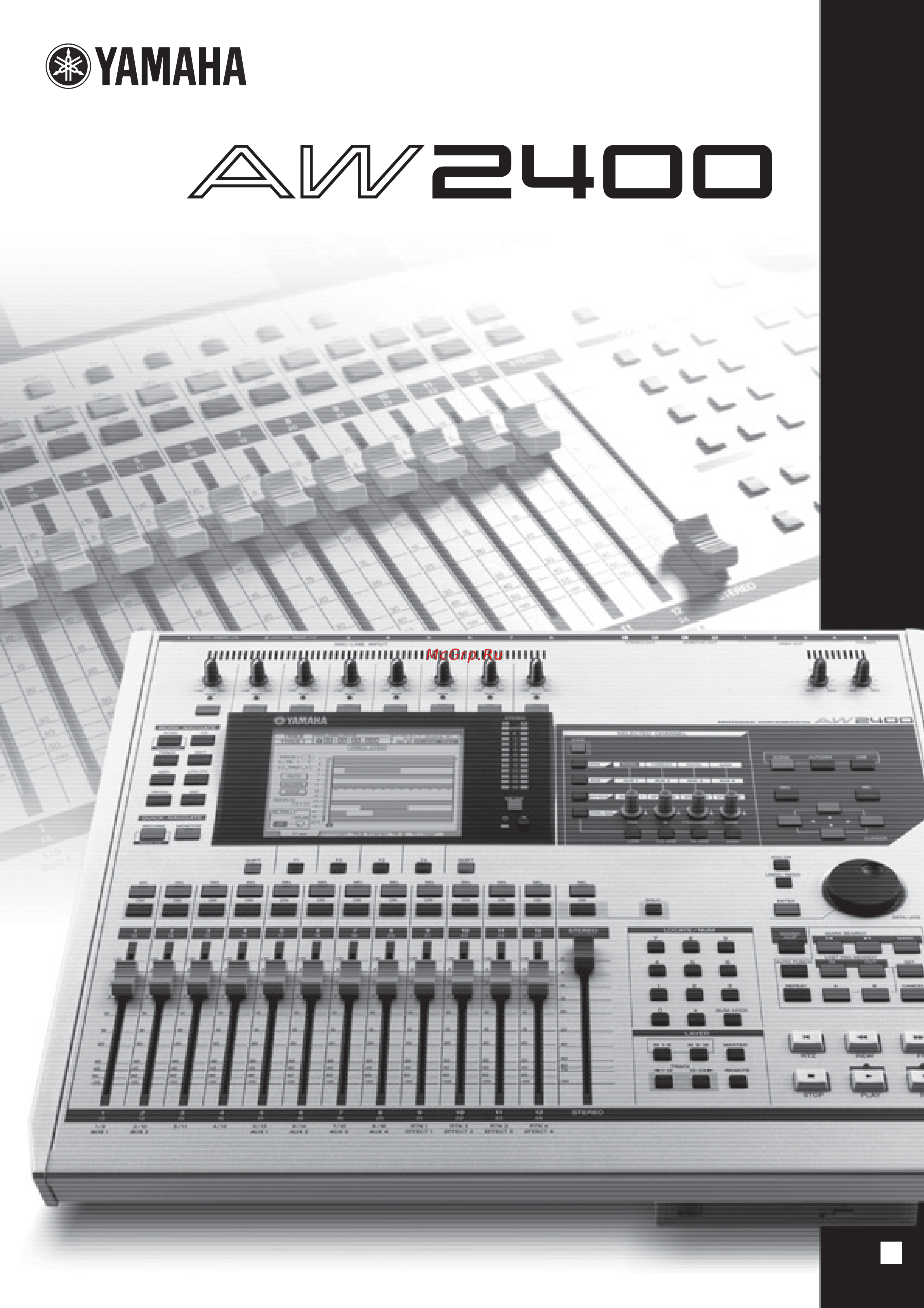
1
AW2400 Ðóêîâîäñòâî ïîëüçîâàòåëÿ
ÐÓÑ
ÏÐÎÔÅÑÑÈÎÍÀËÜÍÀß ÇÂÓÊÎÂÀß ÐÀÁÎ×Àß ÑÒÀÍÖÈß
РУКОВОДСТВО ПОЛЬЗОВАТЕЛЯ
Содержание
- Аиг5цпп 1
- Указания по безопасности 2
- I как избежать попадания воды 3
- Внимание ____________________________________________________________________ 3
- Всегда соблюдайте перечисленные далее основные меры безопасности во избежание нанесения серьезных травм себе и окружающим а также повреждения аппарата и другого имущества в число мер безопасности вхо дят но не ограничиваются ими следующие 3
- Запрещается вскрытие аппарата 3
- Источник питания сетевой шнур подсоединения 3
- Источник электропитания адаптер переменного тока 3
- Меры безопасности 3
- Меры безопасности в нештатных ситуациях 3
- Меры безопасности при эксплуатации 3
- Место установки 3
- Осторожно 3
- Aw2400 руководство пользователя 4
- Меры безопасности при использовании лазера 4
- Меры предосторожности при обращении со встроенным жестким диском 4
- Об авторских правах 4
- Обращение с дисками cd r rw 4
- Transport определение точек местоположения locate 87 5
- Запись трека 47 5
- Запись файла аудиозаписи 43 5
- Знакомство с aw2400 15 5
- Индикаторы 97 5
- Коммутация и прохождение сигнала 99 5
- На свободный трек июипсе73 5
- Наложение записей гоиепшьшпд65 5
- Операции микширования и микширование 5
- Подключение и настройка 37 5
- Прежде чем приступить к эксплуатации 11 5
- Прослушивание демонстрационной песни 41 5
- Работа с каналом 105 5
- Работа с каналом 111 5
- Работа с каналом 115 5
- Работа с треками и редактирование 121 5
- Содержание 5
- Управление лентопротяжным механизмом 5
- Midi 193 6
- Usb 229 6
- Автоматическое микширование automix 181 6
- Дополнительные возможности 299 6
- Запоминание сцены scene memory 159 6
- И динамическая обработка 147 6
- И дополнительных плат 223 6
- Настройка цифровых входов выходов 6
- Панорамирование эквализация 6
- Приложение 237 6
- Работа с песней 185 6
- Создание ашпо ср 213 6
- Авторские права 7
- Библиотека документации yamaha на английс 7
- В настоящей главе приведены сведения которые необходимо усвоить перед началом эксплуатации aw2400 7
- Введение 7
- Веб сайт корпорации yamaha на английском 7
- Встроенный дисковод cd rw 7
- Глава 1 7
- Ком языке 7
- Не забывайте сохранять данные 7
- Ответственность за утрату данных и in 7
- Правила обращения 7
- Прежде чем приступить к эксплуатации 7
- Проверьте комплект поставки 7
- Сохранение созданных данных 7
- Торговые марки 7
- Языке 7
- Aw2400 руководство пользователя 8
- Http www yamahaproaudio com 8
- Аварийное извлечение со 8
- Более подробная информация о платах ввода вывода приведена на глобальном веб сайте yamaha pro audio 8
- В режиме воспроизведения со 8
- Гнезда и снимите ее 8
- Гнезде и вставьте плату в гнездо 8
- Для установки дополнительной платы mini ygdai действуй те в следующем порядке 8
- Если невозможно извлечь со путем нажатия кнопки извле чения вставьте тонкий предмет диаметром не более 2 мм например свернутый кусок бумаги в отверстие для от крытия и осторожно нажмите однако в следующих случаях извлечение диска таким путем невозможно 8
- Если плата не закреплена возможны неполадки 8
- Или стирании данных 8
- Использование дисковода cd rw 8
- Нажмите на плату чтобы разъем на плате до упора вошел в соединитель гнезда 8
- Отвинтите винты удерживающие крышку 8
- Прежде чем приступить к эксплуатации 8
- При выключении aw2400 при обращении аппарата к диску считывании записи 8
- Путем установки приобретаемых отдельно плат формата ттнусоа в гнездо на задней панели можно увеличить ко личество аналоговых разъемов ввода вывода aw2400 или установить соединение с внешней цифровой аппаратурой можно использовать платы следующих типов 8
- Совместите края платы с направляющими в 8
- Убедитесь в том что аппарат выключен 8
- Установка дополнительных плат 8
- Храните снятую крышку в надежном месте 8
- Чтобы вставить диск в дисковод cd rw нажмите кнопку извлечения лоток дисковода выдвинется установите диск в лоток и осторожно нажмите на него чтобы он закрылся 8
- Щих в комплект ее поставки 8
- В данной главе дается описание основных характеристик aw2400 название всех частей и их функции также дается терминология необходимая для работы с aw2400 9
- Глава 2 9
- Знакомство с aw2400 9
- Основные характеристики лш2400 9
- Автоматизация микширования 10
- Автоматический вход и выход из записи 10
- Ввода вывода 10
- Гибкие функции редактирования 10
- Динамической обработки на каждом канале 10
- Знакомство с aw2400 10
- Новременное воспроизведение 24 хтреков 16 ти битные песни 10
- Одновременная запись 16 ти треков и од 10
- Полностью измененная работа 10
- Различные способы установки локатора и 10
- Редактирование вокала с использованием 10
- Секция записывающего устройства 10
- Слот i o для установки опциональной карты 10
- Устройства мультиэффектов 10
- Функции коррекции высоты тона pitch fix 10
- Функция запуска трека 10
- Функция файла аудиозаписи sound clip 10
- Четыре встроенных высококачественных 10
- Четырех полосный эквалайзер и процессоры 10
- Аудио треки 11
- Виртуальные треки 11
- Запуск треков 11
- Знакомство с aw2400 11
- Ниже дается краткий обзор терминологии используемой в aw2400 11
- Подключение к компьютеру 11
- Привод cd rw 11
- Секция записывающего устройства 11
- Стерео трек 11
- Терминология aw2400 11
- Треки 11
- Входные каналы 1 16 12
- Знакомство с aw2400 12
- Канал стерео выхода 12
- Каналы 12
- Каналы возврата с эффекта 1 4 12
- Каналы трека 1 24 12
- Мастер посыл aux каналов 1 4 12
- Мастер посыл эффекта каналов 1 4 12
- Мастер шина каналов 1 2 12
- Позиции локатора locate points маркеры 12
- Секция микшера 12
- Слои микширования 12
- Слой remote 12
- Слой микширования in 1 8 12
- Слой микширования in 9 16 12
- Слой микширования master основной 12
- Слой микширования track 1 12 12
- Слой микширования track 13 24 12
- Библиотеки 13
- Знакомство с aw2400 13
- Карта изменения темпа tempo мар 13
- Общие элементы 13
- Параметры микса 13
- Песни 13
- Системные данные 13
- Спаренные каналы 13
- Стерео шина 13
- Сцены и ячейки памяти сцены 13
- Шина 1 шина 2 13
- Шины 13
- Шины aux 1 4 13
- Шины эффекта 1 4 13
- Верхняя панель 14
- Части дм12400 и их функции 14
- Знакомство с aw2400 15
- Индикаторы peak 15
- Клавиша cd 15
- Клавиша dio 15
- Клавиша edit 15
- Клавиша midi 15
- Клавиша monitor 15
- Клавиша patch 15
- Клавиша record запись 15
- Клавиша song песня 15
- Клавиша track 15
- Клавиша utility 15
- Клавиши input sel 1 8 15
- Ручки gain усиление 1 8 15
- Секция quick navigation быстрая навигация 15
- Секция work navigate рабочей навигации 15
- Секция аналогового входа 15
- Дисплей 16
- Знакомство с aw2400 16
- Индикатор доступа 16
- Индикаторы стерео сигнала 16
- Клавиша meter 16
- Клавиша shift 16
- Клавиши f1 f2 16
- Контрастность 16
- Секция дисплея 16
- Знакомство с aw2400 17
- Клавиша stereo sel 17
- Клавиши on 1 12 17
- Клавиши stereo on 17
- Секция микшера 17
- Ф клавиша solo 17
- Ф клавиши sel 1 12 17
- Фейдер stereo 17
- Фейдеры 1 12 17
- Selected channel ручки 1 4 18
- Знакомство с aw2400 18
- Клавиша automix 18
- Клавиша aux 18
- Клавиша dyn 18
- Клавиша effect 18
- Клавиша pan eq 18
- Клавиша scene 18
- Клавиша usb 18
- Клавиша view вид 18
- Клавиши low lp mid hi mid и high 18
- Ручка monitor 18
- Ручка phones 18
- Секция выбранного канала selected channel 18
- Секция монитора 18
- Секция сце на а вто матиз а ция микширования usb scene automix usbl 18
- Знакомство с aw2400 19
- Клавиша dec 19
- Клавиша enter 19
- Клавиша inc 19
- Клавиша jog on 19
- Клавиша locate 19
- Клавиша num lock 19
- Клавиша undo red 19
- Курсорные клавиши ат 19
- Ручка data jog 19
- Секция ввода данных управления 19
- Секция локатора номера 19
- Знакомство с aw2400 21
- Клавиша auto punch 21
- Клавиша cancel 21
- Клавиша ff 21
- Клавиша mark 21
- Клавиша mark search 21
- Клавиша play 21
- Клавиша rec 21
- Клавиша repeat 21
- Клавиша rew 21
- Клавиша rtz 21
- Клавиша set 21
- Клавиша sound clip 21
- Клавиша stop 21
- Клавиши in out 21
- Клавиши а в 21
- Секция лентопротяжного механизма 21
- Секция локатора 21
- Insert i o джеки 1 2 22
- Mic line input джеки 1 8 на разъеме trs 22
- Винт заземления 22
- Джек phones 22
- Джеки 1 4 универсального выхода omni 22
- Джеки мониторного выхода monitor out 22
- Джеки стереовыхода stereo out 22
- Задняя панель 22
- Знакомство с aw2400 22
- К входному разъему внешнего процессора 22
- К выходному разъему 22
- К джеку insert i o на aw2400 22
- Переключатель power 22
- Разъем ac in 22
- Ф mic linе input джеки 1 8 на разъеме xlr 22
- Цц внешнего процессора 22
- Phantom 48v сн1 4 и сн5 8 23
- Будьте внимательны при использовании usb разъема 23
- Джек foot sw 23
- Знакомство с aw2400 23
- Индикатор доступа 23
- Передняя панель 23
- Переключатели фантомного питания 23
- Привод cd rw 23
- Разъем midi in 23
- Разъем midi out thru 23
- Разъем usb 23
- Разъем ы digital stereo in от 23
- Слот 23
- Aoi ni еп1и1иияс 24
- Odd ооо 24
- В данном разделе дается описание основных операций aw2400 24
- Выбранный канал 24
- Закладки 24
- Знакомство с aw2400 24
- Информация о сцене 24
- Кнопки 24
- Курсор 24
- Название песни 24
- Название экрана 24
- Обзор дисплея 24
- Область отображения ручки 24
- Основной экран 24
- Основные операции aw2400 24
- Параметра 24
- Счетчик левая сторона 24
- Счетчик правая сторона 24
- Частота дискретизации биты квантования 24
- 1 используйте клавиши cursor k j 25
- Включение выклю чение экранной кнопки 25
- Для выбора различных страниц на экране 25
- Для выполнения соответствующей функции 25
- Для перемещения курсора на ш 25
- Для редактирования значения 25
- Дополнительных 25
- Доступ к экрану странице 25
- Знакомство с aw2400 25
- Использование кнопки 25
- Используйте клавиши р1 р4 25
- Кнопку на экране 25
- Нажмите клавишу или ручку нужного экрана 25
- Нажмите на клавишу enter 25
- Нажмите на клавишу shift при появлении в 25
- Нажмите на кнопку f1 f4 удерживая в нажатом положении клавишу shift 25
- Нижнем левом углу дисплея метки i 25
- Нужную ручку или значение пара метра 25
- Переместите курсор на нужную 25
- Поверните ручку data jog гс 0j или нажмите на клавиши inc dec 25
- Редактирование значения на дисплее 25
- С помощью клавиши cursor 25
- Ввод текста 26
- Знакомство с aw2400 26
- И цифр 26
- Использование клавиш locate для ввода букв 26
- Кнопка cancel отмена 26
- Кнопка ins 26
- Кнопка shift lock 26
- Кнопка ок 26
- Кнопки е е 26
- Рамка ввода текста 26
- Текстовая палитра 26
- Ф кнопка del 26
- Цифровая палитра 26
- Aw2400 руководство пользователя i 27
- I для выбора нужного канала используйте клавиши sel или 27
- Включение слоев микширования 27
- Включение слоев микширования затрагивает функции клавиш включения on1 12 клавиш sel клавиш 1 12 и фейдеры 1 12 что позволяет осуществить эффективное управление в различных конфигурациях маршрутизации сигнала также возможно дистанционное управление внешним оборудованием различные слои микширования выбираются с помощью клавиш в секции layer клавиша соответствующая текущему выбранному слою микширования подсвечивается регуляторы секции микширования соответствуют различным слоям микширо вания следующим образом 27
- Входные каналы 1 16 каналы трека 1 24 27
- Знакомство с aw2400 27
- Йпо по по по по 27
- Канал стерео выхода stereo output 27
- Каналы возврата с эффекта 1 4 27
- Клавиша stereo sel 1 12 27
- Клавиши sel 1 12 27
- Клавиши и ручки секции selected channel используются для непосредственного управления параметрами микса эквали зация динамическая обработка панорамирование и т д текущего канала 27
- Клавишу stereo sel 27
- Например если включена клавиша in 1 8 секции layer то после нажатия клавиши sel 1 будет выбран входной канал 1 при последующем включении клавиши track 1 12 секции layer и нажатии клавиши sel 1 будет выбран канал трека 1 27
- Работа с секцией selected channel выбранный канал 27
- Текущий выбранный канал 27
- Текущий выбранный канал показывается в верхнем левом углу экрана кана лы соответствуют каждой клавише так как показано ниже 27
- Aux или effect в секции selected channel загорится инди катор соответствующей клавиши 28
- Aw2400 руководство пользователя 28
- Автоматически появляется экран соответствующий нажатой клавише с установ ками по умолчанию при установке кнопки auto display страница preference на экране utility в положение орр выкл стр 211 дисплей не изменяется регулировка параметров осуществляется ручками selected channel так как показано ниже 28
- Ветствующих параметров 28
- Для более точной регулировки параметра выбранного в шаге 2 нажмите на соответствующую 28
- Для регулировки нужного параметра нажмите на клавишу dyn 28
- Знакомство с aw2400 28
- Переместите курсор на экран с нужным параметром и используйте 28
- Поверните ручки 1 4 selected channel для регулировки соот 28
- При установке кнопки auto display страница preference экрана utility в пози цию орр выкл при работе с ручкой появляется всплывающее окно с именем и значением соответствующего параметра 28
- Ручку 1 4 selected channel для вызова экрана с сопутствующими параметрами 28
- Ручку data jog или клавишу enter для работы с ним 28
- Aw2400 руководство пользователя i 29
- Вшшшшши 29
- Подключение и настройка 29
- Включение выключение питания 30
- При включении и выключении питания aw2400 следуйте описанной ниже процедуре ошибка при выполнении процедуры включения выключения питания может привести к повреждению встроенно го жесткого диска или внешней системы мониторинга 30
- Джека mic line input к которому подклю чен инструмент микрофон также уберите фейдер stereo на позицию бесконечности 31
- Джеки mic line input trs 1 8 31
- Джеки mic line input xlr 1 8 31
- Инструменте или подаче звука на подключенный микрофон поверните соот ветствующую ручку gain по часовой стрелке для ре гулировки чувствительнос ти входа усиления таким образом чтобы индикатор перегрузки peak вспыхи вал только изредка 31
- Ниже приведена основная процедура по настройке входного канала к которому через джек м1с line input 1 8 подключен микрофон или инструмент и регулировке уровня входного сигнала с мониторингом на стерео шине 31
- Ответствующему джеку mic line input 31
- Подключение и настройка 31
- Подключите микрофон или инструмент к со 31
- При игре на подключенном 31
- Регулировка уровня входного сигнала 31
- Уверните вниз ручку gain усиление для 31
- Meter нажмите на клавишу meter секции дисплея нужное количество раз либо нажми те на клавишу f1 после нажатия на клавишу meter 32
- Для вызова страницы input rtn экрана 32
- Который подается сигнал с микрофона или инструмента включена и ее индикатор горит после этого поднимите фейдер канала в по зицию 0 дв 32
- Нажмите клавишу in 1 8 в секции layer чтобы загорелся ее индикатор 32
- Нижней области экрана и нажмите на клавишу enter 32
- Нимите фейдер stereo на позицию 0 дб 32
- Переключитесь на слой микширования in 1 8 32
- Переместите курсор на кнопку post fader в 32
- Подключение и настройка 32
- При игре на подключенном инструменте под 32
- Убедитесь в том что клавиша on канала на 32
- Глава 4 33
- Ниже приведена процедура загрузки демонстрационной песни с жесткого диска 33
- При поставке рабочей станции aw2400 с фабрики на жестком диске находится демонс трационная песня в этой главе дается описание процедуры загрузки и воспроизведения демонстрационной песни 33
- Прослушивание демонстрационной песни 33
- Воспроизведение демонстрационной песни 34
- Ниже дается описание процедуры воспроизведения загруженной демонстрационной песни и регу лировка уровня сигнала мониторинга 34
- Глава 5 35
- Запись файла аудиозаписи 35
- Aw2400 руководство пользователя 36
- Rec на секции лентопротяга transport нажмите на клавишу play 36
- Stop символы й и q на дисплее обозна чают точку начала и конца 36
- Включите кнопку для включения настроек кнопки start и кнопки end 36
- Временно с метрономом 36
- Для изменения темпа метронома перемес 36
- Для использования метронома переместите 36
- Для останова записи нажмите на клавишу 36
- Запись файла аудиозаписи 36
- Или источники входного сигнала на микрофон и установите уровни сигнала в соответствии с описанием в главе подключение и настрой ка на стр 37 36
- Кнопка clip 36
- Кнопка end конец 36
- Кнопка start пуск 36
- Кнопка метрономавключение выключение 36
- Курсор на кнопку метронома и нажмите на клавишу enter 36
- Локатора locate 36
- Метроном начнет работать и к индикации дисплея бу дет добавлен счетчик счетчик на экране sound cup всегда запускается с нулевой отметки и показывает текущее время в минутах секундах миллисекундах этот счетчик находится отдельно от обычного счетчика песни 36
- Метронома 36
- Нажмите на клавишу sound clip в секции 36
- Начните играть записываемую часть одно 36
- Определяет текущее положение в качестве конечной точки файла аудиозаписи место в котором заканчивается вос произведение текущее положение показывается слева в минутах секундах миллисекундах 36
- Определяет текущее положение в качестве начальной точки файла аудиозаписи место в котором начинается вос произведение текущее положение показывается слева в минутах секундах миллисекундах 36
- Подключите необходимый инструмент и 36
- Показывает тактовый размер метронома 36
- Появится экран sound clip файл аудиозаписи на котором сможете выполнить запись и воспроизведе ние файлов аудиозаписи 36
- Регулировка уровня громкости метронома значение над ручкой показывает текущую настройку в дб 36
- Ручка метронома 36
- Тактовый размре 36
- Темп 36
- Тите курсор на значение темпа и поверните ручку data jog 36
- Удерживая в нажатом положении клавишу 36
- Установите темп метронома используемый при записи файла аудиозаписи 36
- Aw2400 руководство пользователя i 45 37
- J нажмите на клавишу play для прослуши 37
- Вания записанного файла аудиозаписи 37
- Воспроизведение файла аудиозаписи 37
- Диозаписи нажмите в секции work navigation кроме клавиши patch или секции quick navigate одну из следующих клавиш automix usb remote sound clip 37
- Для выхода из экрана sound clip файл ау 37
- Запись файла аудиозаписи 37
- Зона воспроизведения файла аудиозаписи 37
- Кнопка cup будет включена также будут активизиро ваны установленные точки начала и конца 37
- Может быть изменена после установки новых точек начала и конца в соответствии с опи санной выше процедурой 37
- Остановите воспроизведение в месте которое предпола гается определить в качестве точки конца переместите курсор на кнопку end и нажмите на клавишу enter кнопка end будет включена и текущее местоположение будет зарегистрировано в качестве точки конца 37
- Остановите воспроизведение в месте которое предпола гается определить в качестве точки начала переместите курсор на кнопку start и нажмите на клавишу enter кнопка start будет включена и текущее местоположение будет зарегистрировано в качестве точки начала 37
- Остановите воспроизведение переместите курсор на кнопку clip и нажмите на клавишу enter 37
- Появится всплывающее окно с запросом о подтверж дении переместите курсор на кнопку ок для выхода из экрана sound cup или на кнопку cancel для отмены после чего нажмите на клавишу enter нажмите на клавишу sound clip для возврата к экрану sound clip после выхода из него для вос произведения уже записанного содержимого или для создания новой записи 37
- Установка точки конца 37
- Установка точки начала 37
- Файл аудиозаписи будет повторен несколько раз от начальной до конечной точки для остановки воспроиз ведения нажмите на клавишу stop при возобнов лении записи предыдущие данные будут переписаны во время отображения экрана sound clip клавиши секции лентопротяга имеют следующие функции 37
- В данной главе дается описание процедуры записи аудиосигнала с инструмента или микрофона подключенных к aw240о на треки песни 39
- Глава 6 39
- Запись трека 39
- Создание новой песни 39
- Библиотека 40
- Введите название песни подробное описа 40
- Выберите кнопки тех элементов которые вы 40
- Для создания новой песни переместите 40
- Запись трека 40
- Кнопка library 40
- Кнопка scene сцена 40
- Кнопка tempo темп 40
- Курсор на кнопку ок и нажмите на клавишу enter 40
- Ние данной процедуры дано на стр 32 40
- После установки всех параметров перемес 40
- Тите курсора на кнопку ок и нажмите клавишу enter 40
- Хотите взять из текущей песни переместите курсор на кнопку ок и нажмите на клавишу enter 40
- Запись трека 41
- Инструменты и или микрофоны подключенные к aw2400 могут быть записаны на треки одним из двух способов 41
- Прямая запись 41
- Прямая запись и микшированная запись 41
- Запись трека 42
- Микшированная запись 42
- Секция микшера 42
- Layer слой индикатор клавиши загорится 43
- Бесконечности 43
- Го канала к которому подключен инструмент микрофон 43
- Для вызова страницы direct экрана record 43
- Запись трека 43
- И установите уровни входного сигнала смот рите главу подключение и настройка на стр 37 43
- На треки прямая запись 43
- Нажмите клавишу sel канала трека на ко 43
- Нажмите на клавишу input sel для входно 43
- Нажмите на клавишу record секции quick navigation нужное количество раз либо нажмите на клавишу f1 после нажатия на клавишу record 43
- Нажмите на клавишу track 1 12 в секции 43
- Назначение входных сигналов 43
- Подключите инструменты и или микрофоны 43
- Проверьте чтобы в поле выбора входа на ле вой стороне страницы появилась индикация ad1 8 43
- Сдвиньте вниз фейдер stereo на позицию 43
- Торый хотите вести запись 43
- Aw2400 руководство пользователя 44
- J 1 для проверки уровня сигнала подаваемого 44
- Track 1 12 в секции layer слой и затем поднимите фейдер выбранного для записи трека для получения нужного уровня сигнала мониторинга 44
- Будут показаны входные уровни каналов трека соот ветствующих подготовленным к записи трекам если уровень какого либо сигнала достигает over то в этом случае необходимо уменьшить настройку вход ного уровня процедура изменения входных уровней описана в главе подключение и настройка на стр 37 44
- В данный момент фейдеры канала трека устанавли ваются на бесконечность и поэтому через систему мониторинга звук не прослушивается 44
- Дисплей будет выглядеть так как показано ниже 44
- Для одновременной записи более 44
- Жмите на клавишу enter 44
- Запись трека 44
- Как правило при записи не выполняется мониторинг сигнала на входе сигнал канала трека просматри вается после его прохождения через записывающее устройство это позволяет выполнить мониторинг уже записанного сигнала а также отрегулировать его громкость и тональность без изменения записываемо го сигнала 44
- Клавиша track 1 12 секции layer горит 44
- На готовый к записи трек нажмите на клави шу meter а затем на клавишу f2 44
- Нажмите клавишу sel соответствующего канала за тем нажмите клавишу pan eq секции selected channel выбранный канал так чтобы загорелся ее индикатор ручка 1 секции selected channel может быть использована для регулировки панорамирования сигнала выбранного клавишами sel дпя получения дополнительной инфор мации смотрите раздел регулировка панорамирования на стр 147 44
- Одного инструмента или микро фона назначьте на треки другие входные каналы точно таким же способом 44
- Переместите курсор на кнопку pre eq и на 44
- Поднимите фейдер stereo в позицию 0 дб 44
- Появляется страница track трек экрана meter на этой странице можно просмотреть уровни сигналов на входах каналов трека 1 24 подаваемых с входных каналов на треки записывающего устройства 44
- Ппп 44
- Регулировка громкости баланса 44
- Регулировка панорамирования 44
- Установите фейдер соответствующего канала трека в нуж ное положение 44
- Ю проверьте чтобы горел индикатор клавиши 44
- Aw2400 руководство пользователя i 45
- Запись трека 45
- Настройка подключений для прямой записи закончена 45
- Прохождение сигнала мониторинга во время записи 45
- Секция микшера 45
- Микшированная запись 46
- Назначение входных сигналов на треки 46
- 2 для установки уровня сигнала и панорамиро 47
- J 1 проверьте чтобы горел индикатор клавиши 47
- Jq поднимите фейдер stereo на позицию о 47
- Layer слой индикатор клавиши загорится 47
- Track 1 12 в секции layer слой и затем поднимите фейдер трека выбранного в качестве назначения записи на соответству ющий уровень сигнала мониторинга 47
- Вания входных каналов 1 8 нажмите клави шу in 1 8 в секции layer чтобы загорелся ее индикатор 47
- Запись трека 47
- Нажмите клавишу и sel для трека ов 47
- Нажмите на клавишу track 1 12 в секции 47
- Предназначенных для записи 47
- Регулировка громкости баланса 47
- Регулировка панорамирования 47
- Запись на трек 48
- Необходимая подготовка завершена и можно начать запись на трек 48
- В данном разделе дается описание процедуры сохранения текущей песни на жесткий диск при случайном выключении питания рабочей станции aw2400 без сохранения песни все записи или операции сделанные после последнего сохранения будут стерты необходимо взять в привычку сохранять песню на соответствующих этапах работы 49
- Сохранение текущей песни 49
- Смежные четные и нечетные входные каналы 1 2 15 16 каналы трека 1 2 23 24 и мастер ка налы посыла aux 1 2 и 3 могут быть установлены как пары при спаривании каналов большинство их параметров связываются что обеспечивает оптимальную эффективность и простоту работы со стереосигналами каналы могут быть установлены как пары либо на экране monitor либо с помо щью клавиш на панели input sel или sel 50
- Спаренные каналы 50
- В рабочей станции aw2400 имеется гибкий 4 х полосный эквалайзер на каждом канале который управляется с помощью ручек и клавиш секции selected channel выбранный канал в данном разделе дается описание процедуры добавления эквализации к входным каналам 1 8 52
- Эквал изация входного сигнала 52
- Channel индикатор клавиши загорится 53
- В рабочей станции aw2400 имеется возможность динамической обработки на всех входах и каналах трека компрессия на каналах трека и компрессия и гейтирование на входных каналах параметры динамической обработки могут быть отрегулированы вручную в секции selected channel точно так же как и параметры эквализации в библиотеке динамической обработки имеется ряд предустанов ленных динамических обработок для различных инструментов в данном разделе дается описание вызова пресетов динамической обработки из библиотеки и до бавление компрессии к сигналам канала 1 8 53
- Для включения компрессии переместите 53
- Для выбора настроек из библиотеки исполь 53
- Запись трека 53
- Зуйте ручку data jog или клавиши inc dec 53
- Или нажмите на клавишу dyn нужное ко личество раз до тех пор пока не появится страница comp edit редактирование комп рессии 53
- Индикатор должен загореться и затем нажмите на клавишу sel канала к которому будет добавлена компрессия 53
- Компрессия входного сигнала 53
- Курсор к кнопке comp on off и нажмите на клавишу enter 53
- Нажмите на клавишу dyn в секции selected 53
- Нажмите на клавишу f3 секции дисплея 53
- Нажмите на клавишу f4 секции дисплея 53
- Нажмите на клавишу in 1 8 секции layer 53
- В данном разделе дается описание ряда удобных функций для записи 54
- Использование метронома 54
- Удобные функции записи 54
- Виртуальные треки 55
- Включение виртуальных треков 55
- Для вызова страницы virtual tr экрана track 55
- Для установки значения темпа используйте ручку data jog или клавиши inc dec 55
- Запись трека 55
- Используйте курсорные клавиши для выбора 55
- Нажмите на клавишу enter 55
- Нажмите на клавишу track в секции work navigate рабочая навигация нужное коли чество раз либо нажмите на клавишу f2 после нажатия на клавишу track 55
- Номера виртуального трека назначаемого на нужный трек 55
- Область meter и с помощью ручки data jog или клавиш inc dec измените такто вый размер 55
- Переместите курсор в поле события tempo 55
- При необходимости переместите курсор в 55
- События карты изменения тем па 55
- Треки 55
- Inc dec для выбора номера шага 56
- Запись трека 56
- Использование списка отмены undo 56
- Используйте ручку data jog или клавиши 56
- На клавишу enter 56
- Нажмите и удерживайте клавишу undo 56
- Переместите курсор на кнопку exit и нажми 56
- Переместите курсор на кнопку ок и нажмите 56
- Те на клавишу enter 56
- Ф undo list список отмены 56
- Глава 57
- Наложение записей overdubbing 57
- Для выполнения наложения необходимо выполнить назначение сигнала с микрофона или инстру мента на новый трек основная процедура такая же как и при записи первого трека 58
- Назначение входного сигнала на трек 58
- Настройка панорамирования и баланса микса 59
- Ниже дается описание настройки панорамирования и баланса громкости для ранее записанных треков и треков которые будут наложены 59
- Наложение записи 60
- Теперь можно сделать запись на предназначенный для этого трек 60
- Автоматический вход в запись выход из записи 61
- Вход в з апись выход из записи вручную 61
- Вход в запись выход из записи punch in punch out 61
- Если во время наложения записи была сделана ошибка можно переписать только ту область в ко торой была сделана ошибка этот процесс называется вход в запись выход из записи вход выход из записи может быть сделан либо вручную в этом случае переключение между запи сью и воспроизведением выполняется вручную либо автоматически в этом случае переключение между записью и воспроизведением выполняется автоматически при достижении указанной точки 61
- Aw2400 руководство пользователя 62
- В запись загорится индикатор клавиши rec и начнется запись вход в запись 62
- Воспроизведение начнется сточки подката 62
- Да из записи нажмите на клавишу play 62
- Деленном расстоянии время отката после точки выхода эта точка называется точкой отката вы будете возвращены к точке подката и перейдете в режим останова 62
- Дисплея 62
- Для выполнения реальной операции автома 62
- Для изменения записи после выполнения нескольких вариантов наложения вернитесь назад к наиболее удачному варианту с помощью списка undo отмена и повторите шаги 6 9 смотрите стр 64 на схеме ниже показана процедура автоматического входа выхода из записи 62
- Для имитации автоматического входа выхо 62
- Для проверки записанного содержимого 62
- Если записанное содержимое вас устраива 62
- Ет сохраните песню описание процедуры сохранения смотрите на стр 57 62
- Жатом состоянии нажмите на клавишу out 62
- Запись начнет мигать клавиша rec и сигнал который вы прослушиваете с канала предназна ченного для записи трека будет переключен с воспроизведения на входной сигнал трека источ ник записи однако в действительности запись вестись не будет 62
- Из записи индикатор клавиши rec погаснет запись остановится и вы будете возвращены в ре жим воспроизведения выход из режима записи 62
- Из записи клавиша rec погаснет и сигнал который вы прослушиваете с канала предназна ченного для записи трека будет возвращен на воспроизведение трека 62
- Изведение начнется сточки подката 62
- Клавиша auto punch загорится и функция автома тического входа выхода из записи будет включена вы будете автоматически перемещены в точку располо женную на определенном расстоянии время подка та перед точкой входа эта точка называется точка подката 62
- Лать выход из записи 62
- Нажмите на клавишу auto punch секции 62
- Нажмите на клавишу auto punch чтобы она погасла и затем нажмите на клавишу play 62
- Наложение записей overdubbing 62
- Перейдите к точке на которой вы хотите сде 62
- После достижения точки автоматического входа 62
- После достижения точки автоматического входа в 62
- После достижения точки автоматического выхода 62
- После достижения точки отката вы будете возвра 62
- После достижения точки расположенной на опре 62
- При нажатии на клавишу play при активированной клавише auto punch индикатор клавиши горит произойдет следующее 62
- При нажатии на клавишу rec playk при активи рованной клавише auto punch индикатор клавиши горит произойдет следующее 62
- Текущее местоположение будет зарегистрировано в качестве точки выхода 62
- Тического входа выхода из записи оста новите записывающее устройство и затем удерживая в нажатом положении клавишу rec нажмите на клавишу play 62
- Удерживая клавишу set секции locate в на 62
- Ф загорится индикатор только клавиши playk и 62
- Ф индикатор клавиши playk загорится и воспро 62
- Щены кточке подката и переведены в режим остано ва в этот момент клавиша un do redo в секции ввода регулировки данных будет подсвечена 62
- Глава 8 63
- На свободный трек bounce 63
- Операции микширования и микширование 63
- Операции микширования и микширование на свободный трек bounce 64
- Прохождение сигнала при микшировании на 64
- Свободный трек 64
- Секция микшера 64
- В описанной процедуре вы выберете каналы для микширования каналы трека входные каналы и каналы возврата с эффекта и запишите их на стерео трек 65
- Щ цщ ii lililí iii ii 65
- Щзпя 65
- Aw2400 руководство пользователя 66
- Stereo sel для выбора канала стерео вы хода и использовать секцию selected channel для выполнения точных регулировок настро ек эквалайзера и процессора динамической обработки 66
- Будут вызваны настройки из основной библиотеки воспроизведите песню и попробуйте различные на стройки чтобы выбрать самую лучшую для выхода из всплывающего окна mastering library переместите курсор к кнопке exit и нажмите на клавишу enter 66
- Во время воспроизведения песни поднимите 66
- Для выбора каналов посылаемых на стерео шину используйте клавиши input sel сек ции layer и клавиши sel 66
- Для выбора нужных данных из библиотеки ис 66
- Для использования основной библиотеке 66
- Нала эквализация динамическая обработки и панорамирование 66
- Например повторное нажатие клавиши 1 input sel или клавиши sel входного канала 1 на экране про изойдут следующие изменения 66
- Операции микширования и микширование на свободный трек bounce 66
- Операция такая же как и для входного канала за ис ключением того момента что эквалайзер и процессор динамической обработки канала стереовыхода всегда работают в режиме стерео и что процессор динами ческой обработки не имеет гейта 66
- Отрегулируйте параметры микса каждого ка 66
- Переместите курсор на кнопку library и на жмите на клавишу enter 66
- Поднимите фейдер stereo в позицию 0 дб 66
- Пользуйте ручку data jog или inc dec затем переместите курсор на кнопку recall и нажмите на клавишу enter 66
- Появится всплывающее окно mastering ubrary можно использовать основную библиотеку для быстро го вызова нужных настроек для канала стерео выхода это настройки эквализации и процессора динами ческой обработки подходящие для использования на окончательном миксе ячейки памяти библиотеки о 13 только для чтения ячейка памяти библиотекки о это данные для инициализации канала стерео выхода 66
- При необходимости можно нажать клавишу 66
- Фейдеры канала трека на соответствующий уровень 66
- Воспроизведение стереотрека 68
- После завершения микширования воспроизведение стерео трек осуществляется следующим образом 68
- Гия 69
- Ниже дается описание процесса микширования нескольких треков на свободный е трек и bouncing record для этого может быть использовано от одного до четырех треков 69
- Процедура записи с микшированием на свободный трек bounce recerding 69
- Aw2400 руководство пользователя 70
- L че 70
- В зоне record track выберите трек для за 70
- Во время записи песни поднимите фейдеры 70
- Для добавления канала возврата с эффекта в 70
- Для записи может быть выбрано от одного до четырех треков нечетные треки могут быть подключены к шине 1 л или шине 2 л а четные треки могут быть подклю чены к шине 1 п или шине 2 п клавиша sel будет мигать красным что означает что соответствующий трек выбран в качестве трека для записи результата микширования так же как и в случае с воспроизведением трека можно еще раз нажать на клавишу enter для выбора сигна ла нужной входной шины например при перемещении курсора к символу о для record track 1 и повторном нажатии на клави шу enter показания экрана изменятся следующим образом 70
- Для проверки уровня сигнала выводимого 70
- Каналов исходного трека и каналов возврата с эффекта на соответствующий уровень при необходимости выполните панорамирова ние эквализацию и динамическую обработку каждого канала 70
- Качестве исходного трека нажмите клавишу selэтого канала 70
- Нажмите на клавишу rtz i для перемотки 70
- Нала ов трека выбранных в качестве трека для записи на положение 0 дб 70
- Начнется воспроизведение песни и запись на трек и выбранный е для записи полученного результата микширования 70
- Нет подключения 70
- Операции микширования и микширование на свободный трек bounce 70
- Песни назад удерживая в нажатом положе нии клавишу rec нажмите на клавишу play 70
- Писи результата микширования переместите курсор на символ о для этого трека и нажми те клавишу enter 70
- Подключено к шине 2 левый идиаа 70
- Поднимите фейдер stereo и фейдеры ка 70
- Появится страница master экрана meter на этой стра нице можно проверить уровни выходных сигналов для шины 1 и шины 2 70
- С шины 1 шины 2 на выбранные для записи треки нажмите на клавишу meter а затем на клавишу f3 70
- Так же как и в случае с воспроизведением трека в шаге 3 нажмите еще раз на клавишу sel для выбора шины на которую посылается сигнал 70
- Уровни выходных сигналов шины 1 и шины 2 70
- Ф подключено к шине 1 левый 70
- 2 для прослушивания полученной записи с 71
- J для остановки записи в режиме микширова 71
- Jq переместите курсор на кнопку post fader и 71
- Нажмите на клавишу enter 71
- Начала нажмите на клавишу rtz i для об нуления счетчика и нажмите на клавишу play 71
- Ния на свободный трек нажмите на клавишу stop 71
- Операции микширования и микширование на свободный трек bounce 71
- После завершения операции микширования на свободный трек нажмите вновь на клави шу record в секции quick navigate пере местите курсор на кнопку safe и нажмите на клавишу enter 71
- Назначения группы фейдера 72
- Ниже дается описание некоторых функций которые будут удобны при выполнении операций мик ширования или микширования на свободный трек 72
- Удобные функции для микширования микширования на свободный трек 72
- S m н в и и и иэ 73
- U qo iïï1q2 73
- Ïs qê 73
- Назначения группы мьютирования 73
- Пнаввшшш 73
- Функция solo солирование 73
- Input 1 16 74
- On для выбора нужного канала для солиро вания 74
- Q для отмены функции solo нажмите вновь на 74
- В поле sel mode выберите способ про смотра сигнала ов при включении функции солирования 74
- Для включении функции solo нажмите клави 74
- Для выбора режима работы функции solo используйте поле solo mode 74
- Используйте клавиши секции layer и клавиши 74
- Каналы возврата 74
- Кнопка after pan 74
- Кнопка last solo 74
- Кнопка mix solo 74
- Кнопка mixdown solo 74
- Кнопка pre fader 74
- Кнопка recording solo 74
- Кнопку solo 74
- Операции микширования и микширование на свободный трек bounce 74
- Поле sel mode выбор режима 74
- Поле solo mode режим солирования 74
- Поле канала solo safe 74
- При выборе в шаге 3 режима mixdown solo 74
- При выборе в шаге 3 режима recording solo используйте поле solo mode для выбора точки с которой будет выводиться солируемый сигнал 74
- При желании можно выбрать каналы которые будут исключены из режима solo 74
- С эффекта 1 4 74
- Шу solo в секции mixer 74
- Глава 9 75
- Определение точек местоположения locate 75
- Управление лентопротяжным механизмом transport 75
- Использование локатора 76
- Точки локатора locate points могут быть определены внутри песни для выполнения таких фун кций как автоматический вход выход из записи и повтор отрезка а в можно использовать эту функцию для локализации перемещение текущего местоположения песни на одну из этих точек посредством нажатия одной клавиши на рабочей станции aw2400 могут быть использованы следу ющие точки локатора 76
- Set нажмите клавишу нужной точки локато ра 77
- Для перехода к зарегистрированной точке ло 77
- Катора нажмите на соответствующую клави шу в режиме воспроизведения или останова песни 77
- Клавиша in 77
- Клавиша locate 1 9 77
- Клавиша out 77
- Клавиша rtz 77
- Клавиша а 77
- Перемотайте песню в точку которую вы хоти 77
- Те зарегистрировать в качестве точки локато ра 77
- Удерживая в нажатом положении клавишу 77
- Управление лентопротяжным механизмом transport определение точек местоположения locate 77
- Использование маркеров 78
- Маркеры это символы назначаемые на нужные места в песне для их последующего быстрого обнаружения на каждую песню может быть назначено до 99 маркеров используйте клавиши mark search для поиска и перемещения по маркерам 78
- Нажмите на клавишу i для перехода на 78
- Нажмите на клавишу mark 78
- Перейдите на то место в песне на которое вы 78
- Предыдущий маркер или нажмите на клави шу н для перехода на следующий маркер 78
- Управление лентопротяжным механизмом transport определение точек местоположения locate 78
- Хотите назначить маркер 78
- Для вызова страницы mark adj регулировка маркера экрана edit нажмите на клавишу edit в секции work navigate рабочая нави гация нужное количество раз либо нажмите на клавишу f3 после нажатия на клавишу edit 79
- И локатора 79
- Используется для редактирования различных точек локатора не включая точки быстрого локатора 79
- Кнопка delete стирание только на дисплее 79
- Кнопка locator кнопка локатора 79
- Кнопка marker 79
- Маркера 79
- Ниже описан способ регулировки позиции уже зарегистрированных точек локатора или маркера эти операции выполняются на странице mark adj экрана edit 79
- Позиция 79
- Поле маркера быстрого локатора 79
- Поле позиции локатора 79
- Поле позиции локатора locator position 79
- Регулировка положения 79
- Рещлировки позиции точки локатора или 79
- Такт бит 79
- Точки локатора 79
- Управление лентопротяжным механизмом transport определение точек местоположения locate 79
- Регулировка позиции маркера 80
- В рабочей станции aw2400 имеется функция a в repeat повтор a в которая позволяет вос произвести несколько раз область песни между точками а и в эта функция удобна для повторного воспроизведения определенной части песни во время настройки микса 81
- Повторное воспроизведение указанной области функция повтора д в 81
- При необходимости можно стереть зарегистрированную точку локатора за исключением точек start end и относительного нуля 81
- Стирание точки локатора или маркера 81
- Nudge это функция позволяющая выполнить повторное воспроизведение небольшого отрывка до или после текущего местоположения используя функцию nudge можно найти точное местопо ложение во время прослушивания эта функция очень удобная при поиске точного местоположе ния например при определении точек входа выхода из записи или при редактировании содержи мого трека 82
- Поиск местоположения одновременно с прослушиванием функция nudge 82
- Counter счетчик 83
- Scale масштаб 83
- Track трек 83
- View нажмите на клавишу track в секции work navigate рабочая навигация нужное ко личество раз либо нажмите на клавишу f1 после нажатия на клавишу track 83
- Амр 83
- Для вызова страницы view экрана track 83
- Зости отточки которую вы хотите найти 83
- Кнопка exit выход 83
- Кнопка listen прослушивание 83
- Перейдите к месту расположенному побли 83
- Переместите курсор на кнопку wave и нажми 83
- Переместите курсор на поле track и с 83
- Поиск местопопожения при просмотре временной диаграммы сигнала 83
- Помощью ручки data jog или клавиш inc dec выберите номер трека соответс твующий временной диаграмме которую вы хотите просмотреть 83
- Рабочая станция aw2400 позволяет найти нужное местоположение при просмотре временной диа граммы записанного на трек звука 83
- Те на клавишу enter 83
- Управление лентопротяжным механизмом transport определение точек местоположения locate 83
- Вающем окне переместите курсор на счетчик и поверните ручку data jog 84
- Для определения местоположения во всплы 84
- Переместите курсор в поле scale амр и с 84
- Помощью ручки data jog или клавиш inc dec установите нужный горизонтальный и вертикальный масштаб формы волны 84
- После завершения определения местополо жения переместите курсор к кнопке exit и нажмите на клавишу enter 84
- В данной главе дается описание индикаторов уровня на экране дисплея и их использо вание для проверки уровней различных сигналов в системе 85
- Глава 10 85
- Индикаторы 85
- Типы индикаторов уровня 85
- O выходные уровни шины 1 л п шины 2 л п 86
- В слот карты 86
- Выхода omni out 1 4 86
- Выходной уровень стерео шины 86
- Выходные уровни сигналов с универсального 86
- Выходные уровни сигналов с цифрового сте 86
- Выходные уровни шины aux 1 4 86
- Выходные уровни шины эффекта 1 4 86
- Клавиша ef31 86
- Кнопка peak hold 86
- Кнопка post fader 86
- Кнопка pre eq 86
- Кнопка pre fader 86
- Рео выхода digital stereo out 86
- Ф выходные уровни сигнала для установленной 86
- Экран meter страница master мастер 86
- Экран meter страница output клавиша if41 86
- В данной главе описывается коммутация патчирование и прохождение сигнала канала 87
- Глава 11 87
- Коммутация входного сигнала 87
- Коммутация для прямой записи 87
- Коммутация и прохождение сигнала 87
- 1 15 6 88
- Digital in цифровой вход 88
- Direct out прямой выход 88
- J переместите курсор на символ о для вход 88
- Remain остаток 88
- Tracks треки 88
- Входные каналы 88
- Кнопка multi connection on off включе 88
- Кнопка mute clear 88
- Кнопка post fader 88
- Кнопка pre fader 88
- Кнопка safe 88
- Коммутация и прохождение сигнала 88
- Ние выключение мульти соединения 88
- Ного канала источника записи и нажмите на клавишу enter 88
- Переместите курсор в поле input select и 88
- Плача i 88
- С помощью ручки data jog или клавиш inc dec выберите вход который будет коммутироваться на каждый входной канал 88
- Aw2400 руководство пользователя i 101 89
- Выполняется внутренняя коммутация выбранного входного канала и трека в этот момент клавиша подключенного трека input sel или клавиша входного канала sel и клавиша канала трека sel начнутмигать красным мигающая клавиша канала трека sel означает что соответству ющий трек находится в режиме готовности к записи например при подключении входного канала 1 и трека 1 клавиши на верхней панели будут выглядеть следую щим образом 89
- Для одновременной записи с нескольких 89
- Для подключения группы из восьми вход 89
- Инструментов или микрофонов назначьте на треки другие входные каналы точно таким же способом 89
- Коммутация и прохождение сигнала 89
- На экране будет следующая индикация 89
- Например если включена кнопка multi connection on off то при выборе любого из входных каналов 1 8 в качестве источника записи и любого из треков 1 8 в качестве места назначения записи появится следующее всплывающее окно 89
- Ных каналов и восьми треков посредством одной операции включите кнопку multi connection on off 89
- О для предназначенного для записи трека и нажмите на клавишу enter 89
- Переместите курсор на символ 89
- Переместите курсора на кнопку yes и нажмите на клавишу enter для выполнения подключения входные каналы 1 8 будут подключены к трекам 1 8 переместите курсор на кнопку и нажмите на клавишу enter для подключения выбранного входного канала и трека 89
- Совет 89
- Digital in цифровой вход 90
- Remain остаток 90
- Tracks треки 90
- Входного канала источника записи и нажмите на клавишу enter 90
- Входные каналы 90
- Выбор входа 90
- Для вызова страницы mixed экрана record 90
- Же местоположении курсора что и в шаге 3 для выбора места назначения посыла для сигнала этого входного канала 90
- Кнопка mute clear 90
- Кнопка safe 90
- Коммутация для микшированной записи 90
- Коммутация и прохождение сигнала 90
- Нажмите на клавишу record в секции quick navigate быстрая навигация нужное коли чество раз либо нажмите на клавишу f2 после нажатия на клавишу record 90
- Нажмите повторно на клавишу enter в том 90
- Переместите курсор в зону input select и 90
- Переместите курсор на символ о нужного 90
- Птп 90
- С помощью ручки data jog или клавиш inc dec выберите вход который будет коммутироваться на входной канал 90
- Шина 1 шина 2 90
- Aw2400 руководство пользователя i 103 91
- Аналогично выберите другие входные каналы 91
- В качестве источника записи 91
- Возобновление записи 91
- Для места назначения записи может быть выбрано от одного до четырех треков шина 1 л шина 2 л могут быть подключены к четным трекам а шина 1 п шина 2 п могут быть подключены к нечетным трекам клави ша sel подключенных каналов трека будет мигать красным это означает что каналы трека находятся в режиме готовности к записи можно выбрать входной сигнал шины повторным нажа тием клавиши enter точно так же как и для входных каналов например при перемещении курсора к символу о для трека 1 и повторном нажатии на клавишу enter показания экрана изменятся следующим образом 91
- Для получения дополнительной информации обрати тесь к разделу запись трека на стр 47 91
- Коммутация и прохождение сигнала 91
- На клавишу enter 91
- Нет подключения 91
- Переместите курсор на кнопку ок и нажмите 91
- Переместите курсор на символ о нужного 91
- Подключено к шине 1 левый 91
- Подключено к шине 2 левый 91
- Появится всплывающее окно с запросом об инициали зации параметров канала 91
- Трека предназначенного для записи и на жмите на клавишу enter 91
- Assign 92
- Omni out assign 92
- Дисплей тип сигнала 92
- Коммутация выходного сигнала 92
- На странице output экрана patch выполняется выбор сигналов назначенных на универсаль ные джеки цифровой стерео выход и выходные каналы карты ввода вывода установленной в слот i o 92
- О поле назначения универсального выхода 92
- Поле назначения d st out 92
- Поле назначения option i o slot out 92
- Am a i ея 93
- Di hi ия 93
- Глава 12 93
- Йогов оп ооп 93
- О usa 93
- Работа с каналом 93
- Индикатор парного канала 94
- Канал стерео выхода stereo output мастер каналы посыла эффекта 1 4 94
- Кнопка eq 94
- Кнопка gate только входные каналы 94
- Кнопка initialize инициализация 94
- Кнопка phase 94
- Кнопка phase кнопка gate 94
- Кнопка атт 94
- Кнопка атт кнопка eq 94
- Мастер каналы aux send посыла aux 1 4 94
- Работа с каналом 94
- Шина мастер каналов 1 2 94
- Aux effect 95
- Bus1 bus2 st 95
- Insert eff 95
- On off 95
- Индикатор уровня 95
- Работа с каналом 95
- Ручка lvl 95
- Ручка on off lvl 95
- Ручка pan bal 95
- Сомр 95
- Channel library 96
- Eq comp 96
- Source channel канал источника 96
- Выбранный канал 96
- Вызов экрана библиотеки канала 96
- Индикатор входа выхода 96
- Кнопки 96
- Параметры микса для отдельных каналов могут быть сохранены в специализированной библиоте ке и при необходимости вызваны из нее эта опция особенно удобна для использовании настроек сделанных для одного канала в других каналах в ячейках памяти библиотеке 0 1 содержатся данные только для чтения для инициализации канала ячейки памяти 2 64 могут быть использова ны для сохранения и вызова ваших собственных данных в библиотеке канала могут быть сохранены следующие параметры 96
- Работа с библиотекой канала 96
- Работа с каналом 96
- Список 96
- Вишезшезезезезе el r 2 щ ri r r r r r ri r sec r 97
- Изменение имен библиотеки канала 97
- Сохранение настроек библиотеки канала 97
- Вызов настроек библиотеки канала 98
- Стирание настроек библиотеки канала 98
- В данной главе дается описание работы шин aux на рабочей станции aw 2400 99
- Глава 13 99
- О шинах aux 99
- Работа с каналом 99
- Регулировка уровня сигнала aux посыла 99
- Aux шине нажмите на нужную ручку selected channel для переключения на соответству ющий экран затем отрегулируйте уровни посылов смотрите шаги 4 и 5 выше 100
- Aw2400 руководство пользователя 100
- Channel 100
- Channel индикатор клавиши загорится 100
- Q для регулировки уровней посылов на другой 100
- Выполняется регулировки уровня посыла aux для канала выбранного в шаге1 100
- Диапазон регулировки составляет от со до 10 дб 100
- Для выбора канала на котором будет вы 100
- Для установки точки вывода сигнала aux посыла в каждом канале переместите курсор на соответствующую кнопку pre post и на жмите клавишу enter для выбора либо pre префейдерный сигнал посылаемый с точки перед фейдером канала либо post пост фейдерный сигнал посылаемый сточки после фейдера канала 100
- Нажмите на клавишу aux в секции selected 100
- Переместите курсор на ручку и с помощью 100
- Поверните ручки 1 4 selected 100
- Поле return возврат 100
- Поле ввода input 100
- Поле трека track 100
- Полняться регулировка уровня сигнала aux посыла используйте клавиши inputsel и sel в секции layer 100
- Появится экран aux 100
- Регулировка уровней aux посылов для входных каналов 1 16 для выбора префейдерных или постфейдерных посы лов могут быть использованы кнопки pre post располо женные под каждой ручкой 100
- Регулировка уровней aux посылов для каналов возврата с эффекта 1 4 для выбора префейдерных или постфейдер ных посылов могут быть использованы кнопки pre post расположенные под каждой ручкой 100
- Регулировка уровней aux посылов для каналов трека 1 24 для выбора префейдерных или постфейдерных посылов могут быть использованы кнопки pre post расположен ные под каждой ручкой 100
- Регулировка уровней aux посылов с помощью 100
- Ручки 1 4 секции selected channel могут быть использова ны для прямой регулировки уровней aux посыла 100
- Ручки оата лос или клавиш шс оес отрегулируйте уровень посыла 100
- Секции selected channel 100
- Страница input rtn экран aux 100
- Вместо встроенных эффектов могут быть использованы внешние устройства эффектов подключен ные через универсальные выходы omni out ниже дается описание процедуры по подключению внешнего процессора реверберации моно вход стерео выход к каналу трека через aux шину 1 101
- Использование внешних эффектов с aux шинами 101
- О о oxq о о 102
- О о о ф о о 102
- Глава 14 103
- Работа с каналом 103
- Ш j _и1 lij l1ш 103
- J для окончательного вызова выбранной на 104
- Selected channel индикатор клавиши заго рится 104
- Во первых при использовании эффекта необходимо вызвать из библиотеки пресет содержащий необходимый эффект 104
- Вызов настроек библиотеки эффекта 104
- Вызова страницы fx lib 104
- Д для выбора нужных настроек из библиотеки 104
- Жмите на клавишу enter 104
- Нажмите на клавишу effect в секции 104
- Нажмите на клавишу f4 секции дисплея для 104
- Нажмите на ручки 1 4 selected channel того 104
- Переместите курсор на кнопку recall и на 104
- Переместите курсор на список используя для этого ручку оата иос или клавиши жс оес 104
- Процессора эффектов на который вы хотите загрузить эффект 104
- Стройки переместите курсор на кнопку ок и нажмите на клавишу enter 104
- Эффекты 104
- Ниже дается описание процедуры добавления эффектов 1 4 через посылы и возвраты эффектов 105
- Обавление зййектов через посыл и возврат 105
- Вставка эффекта в канал 107
- Эффекты могут быть вставлены непосредственно в траекторию сигнала указанных каналов следую щим образом 107
- G для включения выключения режима обхо 109
- I следуя инструкциям из раздела вызов 109
- Selected channel включена и индикатор горит 109
- Type тип 109
- Used as используется 109
- Выбранный в шаге 1 109
- Д нажмите на клавишу f3 секции дисплея для 109
- Да bypass эффекта переместите курсор на кнопку bypass и нажмите на клавишу enter 109
- Индикатор уровня 109
- Кнопка bypass 109
- Который вы хотите отредактировать для редактирования значения используйте ручку data jog или клавиши inc dec 109
- Настроек библиотеки эффектов на стр 116 вызовите из библиотеки эффектов пресет на базе нужного эффекта 109
- Параметры встроенного эффекта на рабочей станции aw2400 могут быть отредактированы что позволяет создать именно тот эффект который необходим вашей музыке 109
- Переместите курсор на параметр эффекта 109
- Поле mix balance баланс микса 109
- Проверьте что клавиша effect секции 109
- Проверьте чтобы показывался экран effect 109
- Редактирования параметров эффекта 109
- Ручка mix balance 109
- Страница parameter параметр 109
- Ф name имя 109
- Эффекты 109
- Библиотека эффектов 110
- В рабочей станции aw2400 имеется библиотека эффектов для хранения и вызова настроек эффек та в этом разделе дается описание работы с библиотекой эффектов 110
- Вызов экрана effect library 110
- Изменение имен библиотеки эффекта 110
- Операции с библиотекой эффектов 110
- Сохранение настроек библиотеки эффекта 111
- Стирание настроек библиотеки эффекта 111
- Корректировка высоты тона вокального трека pitch fix 112
- Функция pitch fix корректировка высоты тона может быть использована для корректировки то нальности вокального трека или для создания частей хоруса на базе основной вокальной партии функция auto punch in out автоматический вход выход из записи позволяет сделать обработку и замену определенного сегмента вокального трека функция pitch fix может быть удобна в следую щих ситуациях 112
- From tr 113
- Записи переместите курсор на кнопку ок и нажмите на клавишу enter 113
- Кнопка bypass 113
- Кнопка detect 113
- Кнопка exit 113
- Кнопка keep formant 113
- Определите в поле track целевой трек для 113
- Поле control управление 113
- Поле parameters 113
- Поле pitch fix 113
- Поле трека track 113
- Ручка formant 113
- Ручка pitch 113
- Ручка rate 113
- То tr to v tr 113
- Эффекты 113
- Detect rate 114
- Выберите в поле control параметр panel и определите тональность в поле fix note 114
- Для установки гаммы для корректировки тона 114
- Жмите на клавишу play 114
- Здля возврата к странице bounce перемести 114
- И pitch во время записи песни 114
- Ла трека источника на значение около 0 дб 114
- Нажмите на клавишу rtz для перемотки 114
- Назначение около 0 дб 114
- Переместите курсор на кнопку exit и нажми 114
- Песни на начало а затем нажмите на клавишу play удерживая при этом клавишу rec в нажатом состоянии 114
- Поднимите фейдер stereo и фейдер кана 114
- Поднимите фейдер канала трека назначения 114
- Поле fix note 114
- Поле master tuning 114
- После окончания песни перемотайте ее и на 114
- Ручка входа выхода in out 114
- Те курсор на кнопку ок и нажмите на клавишу enter 114
- Те на клавишу enter 114
- В данной главе описывается процесс работы с треками и их редактирование в секции записывающего устройства 115
- Глава 15 115
- О треках aw2400 115
- Работа с треками и редактирование 115
- Remain 116
- Track трек 116
- Бит 116
- Битовая глубина песни 116
- Вид трека 116
- Димых треков 116
- Индикатор mute 116
- Кнопка mute 116
- Кнопка rename переименование 116
- Кнопка wave 116
- Количество одновре 116
- Количество одновре менно воспроизво 116
- Максимальное 116
- Менно записывае 116
- Мых треков 116
- Об аудио треках 116
- Просмощ всех аудио треков 116
- Рабата с аудио треком 116
- Работа с треками и редактирование 116
- Ручка кнопка метронома 116
- Track нажмите на клавишу track в секции work navigate рабочая навигация нужное количество раз либо нажмите на клавишу f2 после нажатия на клавишу track 117
- Tracks треки 117
- Виртуальные треки 117
- Включение виртуального щека для аудио трека 117
- Выведите страницу view экрана track 117
- Для вызова страницы virtual tr экрана 117
- Жмите на клавишу enter 117
- Имя виртуального трека 117
- Используйте курсорные клавиши для выбора 117
- Мывши ание указанного аудио трека 117
- Нажмите на клавишу enter 117
- Номера виртуального трека назначаемого на нужный трек 117
- Переместите курсор на кнопку mute и на 117
- Переместите курсор на поле track и с 117
- Помощью ручки data jog или клавиш inc dec выберите номер трека который вы хотите мьютировать 117
- Работа с треками и редактирование 117
- I для вызова страницы view экрана track 118
- Д отредактируйте имя виртуального трека 118
- Мощью ручки data jog или клавиш inc dec выберите номер трека имя которого предполагается отредактировать 118
- Нажмите на клавишу enter 118
- Нажмите на клавишу track в секции work navigate рабочая навигация нужное коли чество раз либо нажмите на клавишу f1 после нажатия на клавишу track 118
- О стерео треке 118
- Переместите курсор на кнопку rename и 118
- Переместите курсор на кнопку ок и нажмите на клавишу enter дополнительная инфор мация о редактировании имени дана на стр 32 118
- Переместите курсор на поле track и с по 118
- Работа с треками и редактирование 118
- Работа со стереотреком 118
- Редактирование имен виртуального трека для аудио трека 118
- I для вызова страницы mixdown экрана 119
- Record нажмите на клавишу record сек ции quick navigation нужное количество раз либо нажмите на клавишу f4 после нажатия на клавишу record 119
- Вид трека 119
- Виртуальные треки 119
- Воспроизведение стереотрека 119
- Для включения кнопки переместите курсор к 119
- Для воспроизведения стерео трека пере 119
- Для вызова страницы stereo tr экрана track 119
- Запись на стереощек 119
- Индикатор уровня 119
- Клавишу stop 119
- Ключите кнопку st tr mode on off в режим on 119
- Кнопка input chmix mute 119
- Кнопка peak hold 119
- Кнопка post fader 119
- Кнопка pre eq 119
- Кнопка pre fader 119
- Кнопка st tr mode on off 119
- Кнопке rec и нажмите на клавишу enter 119
- Нажмите на клавишу rtz для перемотки 119
- Нажмите на клавишу track в секции work navigate рабочая навигация нужное коли чество раз либо нажмите на клавишу f3 после нажатия на клавишу track 119
- Песни назад удерживая в нажатом положе нии клавишу rec нажмите на клавишу play 119
- После достижения конца песни нажмите на 119
- Работа с треками и редактирование 119
- Включение виртуального трека 120
- Для стерео трека 120
- Редактирование имени виртуального 120
- Трека для стерео трека 120
- В этом разделе дается описание функции трека запуска 121
- Нкция трека запуска 121
- О треке запуска trigger track 121
- Работа с треками и редактирование 121
- Для включения функции fader start для трека 122
- Для вызова страницы trigger экрана track 122
- Для установки группы принадлежности трека 122
- Использование запуска трека 122
- Кнопка fader start 122
- Кнопка normal обычный 122
- Кнопка trigger 122
- Нажмите на клавишу enter для включения режима запуска трека 122
- Нажмите на клавишу track в секции work navigate рабочая навигация нужное коли чество раз либо нажмите на клавишу f4 после нажатия на клавишу track 122
- Переместите курсор в область group и используйте ручки data jog или клавиши inc dec 122
- Переместите курсор на кнопку fader start и нажмите на клавишу enter 122
- Переместите курсор на кнопку trigger и 122
- Работа с треками и редактирование 122
- Delete 123
- Erase стирание 123
- Exchange 123
- Export 123
- Import cd audio 123
- Import track 123
- Import usb wav 123
- Insert 123
- Pitch изменив высоты тона 123
- Q с помощью соответствующей клавиши on 123
- Time comp сжатие времени расширение 123
- В данном разделе дается описание процедуры редактирования записанных на аудио трека аудио данных в рабочей станции aw2400 имеются различные команды редактирования которые позволя ют отредактировать записанные аудио треки с помощью этих команд можно определить трек или область для редактирования стереть или переместить данные можно использовать специальные команды для импорта аудио данных или файлов в формате wav извне рабочей станции aw2400 или экспортировать wav файлы на внешнее устройство 123
- Для выбора нужного слоя микширования 123
- Или фейдера начните воспроизведение нуж ного трека или группы 123
- Используйте клавиши track 1 12 или track 13 24 секци layer 123
- Нажмите на клавишу enter для выхода из режима запуска трека и возврата в нормаль ный режим 123
- Переместите курсор на кнопку normal и 123
- Работа с треками и редактирование 123
- Редакированиетоеков 123
- Выбор команды редактирования 124
- Для вызова страницы edit экрана edit нажми 124
- Изменение структуры песни 124
- Изменение структуры треков 124
- Кнопка execute выполнение 124
- Команда редактирования 124
- Локатор маркер 124
- Ниже дается описание основной процедуры по редактированию трека процедура в основном не отличается от команды редактирования всех треков 124
- Параметры 124
- Переместите курсор в поле команды редак 124
- Работа с треками и редактирование 124
- Создание специальных эффектов 124
- Стирание ненужных областей 124
- Те на клавишу edit в секции work navigate рабочая навигация нужное количество раз либо нажмите на клавишу f1 после нажатия на клавишу edit 124
- Тирования и с помощью ручки data jog или клавиш inc dec выберите команду редак тирования и нажмите на клавишу enter 124
- 001 001 001 000 125
- 1 2 23 24 125
- Aw2400 руководство пользователя i 137 125
- Command erase 125
- Confirmation 125
- G переместите курсор на кнопку ок для выпол 125
- Lcancelj j ok j 125
- Q для определения конца редактируемой об 125
- ___х_________________ 125
- Аудио трек 125
- Аудио треки 1 24 125
- В поле tr могут быть выбраны следующие типы данных 125
- Выберите трек и для редактирования 125
- Выполнение команды 125
- Д выбор виртуального трека для редактирования 125
- Для большинства команд вам необходимо установить параметры start начало редактируемой области и end конец редактируемой области для определения диапазо на воздействия команды 125
- Для выбора редактируемого трека перемес 125
- Для определения начала редактируемой об 125
- Жмите на клавишу enter 125
- Ласти переместите курсор на нужную цифру в области end и используйте ручки data jog или клавиши inc dec 125
- Ласти переместите курсор на нужную цифру в поле start и используйте ручки data jog или клавиши inc dec 125
- Можно установить параметры start end в формате счетчика дисплея значение слева и ли в тактах битах значение справа переместите курсор на цифру которую вы хотите изменить для установки значения используйте ручку data jog или клавиши inc dec 125
- Нения команды или переместите курсор на кнопку cancel для отмены команды без ее выполнения нажмите на клавишу enter 125
- Определите область редактирования 125
- Пара смежных четных нечетных аудио 125
- Параметр end конец редактируемой области 125
- Параметр start начало редактируемой области 125
- Параметры start end высвечиваются в правой области tr 125
- Переместите курсор на кнопку execute и на 125
- Поле tr 1 125
- Поле v tr 125
- После выбора команды редактирования определите ре дактируемый трек и 125
- После завершения установки параметров выполните команду 125
- Появится всплывающее окно с запросом на подтверж дение выполнения операции 125
- При выборе в шаге 3 аудиотрека 1 24 1 2 23 24 бт справа появляется поле v тв в котором может быть выбран номер виртуального трека переместите курсор в это поле и выберите виртуальный трек номер 1 8 125
- Работа с треками и редактирование 125
- Стерео трек 125
- Тите курсор в область та трек в левой части экрана и используйте ручки оата зос или клавиши 1ис оес 125
- Треков 125
- Файл аудиозаписи 125
- В данном разделе дается перечень всех команд отображаемых на экране edit также дается описа ние их параметров 126
- Вставка 126
- Ййй igg igg iggg 1 126
- Ййй йй iggi igggi 1 126
- Перечень команд редактирования 126
- Перечень параметров 126
- Стирание вырезание 126
- Iös iäasj iaij q issg 01 1 i 021 э 127
- Jess 031 о 127
- Копирование 127
- Перечень параметров 127
- Работа с треками и редактирование 127
- Aw2400 руководство пользователя i 141 129
- Exchange 129
- Вмесомр 129
- Временная компрессия расширение 129
- Обмен данных между указанными треками 129
- Перечень параметров 129
- Перечень параметров при установке ratio 200 129
- При установке ratio 50 129
- Работа с треками и редактирование 129
- Регулировка длительности указанного диапазона аудио трека без изменения его высоты тона 129
- Aw2400 руководство пользователя 130
- Export экспорт 130
- Merge слияние 130
- Pitch изменив высоты тона импорт usb wav 130
- Импорт cd audio 130
- Импорт cd wav 130
- Импорт аудио данных cd da с медиа диска cd r rw установленного в привод cd rw на аудио трек рабочей станции aw2400 дополнительная информация по парамет рам команды import cd audio дается в разделе импорт с привода cd rw смотрите стр 143 130
- Импорт аудио данных записанных в другой песне в аудио трек текущей песни дополнительная информация по параметрам команды import track дается в разделе импорт с привода cd rw смотрите стр 145 130
- Импорт файлов формата wav с медиа диска cd r rw из привода cd rwha аудио трек рабочей станции aw2400 дополнительная информация по параметрам команды import cd wav дается в разделе импорт с привода cd rw смотрите стр 143 130
- Импорт файлов формата wav скопированных с компьютера в папку transport в аудио трека aw2400 дополнительная информация по параметрам команды import usb wav дается в разделе импорт с привода cd rw смотрите стр 234 130
- Импорттрека 130
- Перечень параметров 130
- Работа с треками и редактирование 130
- Регулировка высоты тона указанного диапазона аудио трека без изменения его длительности 130
- Характеристики аудио воспроизведения могут быть улуч шены при использовании команды слияния нескольких отдельных областей секции аудио данных созданные в отдельных пассажах записи в указанном треке в одну непрерывную область команда слияния создает непре рывную область с начала трека до конца последней области на треке а секции трека которые не содержат области заменяются аудио молчанием 130
- Экспорт указанной области аудио трека в wav файл в папке transport дополнительная информация по параметрам ко манды export дается в разделе импорт с привода cd rw смотрите стр 233 130
- В данном разделе дается описание процесса загрузки импорта аудио данных или файлов wav с cd rw привода или с нужного трека другой песни 131
- Импортирование с cd rw привода 131
- Ио данных файлов wav 131
- File list список файлов 132
- From cd track 132
- From end 132
- From start 132
- Tov tr 132
- Импорта 132
- Кнопка execute выполнение операции 132
- Кнопка listen enter up 132
- Кнопка listen прослушивание 132
- При использовании import cd audio при использовании importcd wav 132
- То start 132
- То start кнопка execute выполнение 132
- Ф track list список треков 132
- Импортирование аудиоданных с другой песни 133
- В данной главе дается описание операций по регулировке панорамирования канала или баланс эквализации и динамической обработки 135
- Глава 16 135
- И динамическая обработка 135
- Панорамирование эквализация 135
- Регулировка панорамирования 135
- J для выбора канала для которого будет вы 136
- L30 r30 136
- Selected channel индикатор клавиши заго рится 136
- Быть отрегулировано тремя различными спо собами удерживайте клавишу shift секции display при нажатой клавише f1 f2 или f3 136
- Для регулировки панорамирования канала выбранного в шаге 1 136
- Нажмите на клавишу pan eq в секции 136
- Панорамирование спаренных каналов может 136
- Поверните ручку 1 в секции selected channel 136
- Полняться панорамирование используйте клавиши input sel sel и stereo sel секции layer 136
- Регулировка панорамирования с помощью 136
- Секции selected channel 136
- J для выбора канала для которого будет вы 137
- Selected channel индикатор клавиши заго рится нажмите на ручки selected channel 2 3 или 4 появится экран pan eq 137
- В рабочей станции aw2400 имеется 4 х полосная параметрическая эквализация low lo mid hi mid high на каналах перечисленных ниже 137
- Выхода или каналом мастер шины в поле type может быть выбран тип eq 137
- Д для включения эквализации переместите 137
- Или нажмите на клавишу dyn нужное коли чество раз до тех пор пока не появится стра ница eq атт редактирование компрессии 137
- Индикатор выходного сигнала 137
- Кривая характеристики 137
- Курсор к кнопке eq on off и нажмите на кла вишу enter 137
- Нажмите на клавишу f3 секции дисплея 137
- Нажмите на клавишу pan eq в секции 137
- Поле туре 137
- Полняться эквализация используйте клави ши input sel sel и stereo sel секции layer 137
- Полоса частот lo mid и hi mid обеспечивают пиковую регулировку эквализации а полосы частот low и high могут быть использованы в полочном режиме режиме пикового или высокочастотного фильтра low hh3ko4actothoro фильтра high эквализация может быть отрегулирована либо с использованием графических ручек на экране pan eq либо с помощью физических регуляторов в секции selected channel 137
- При работе с каналом трека каналом стерео 137
- Регулировка эквализации с помощью 137
- Ручка g усиление 137
- Ручка атт ослабление 137
- Ручка частоты 137
- Ручки q 137
- Ф кнопка eq on off включение выключение 137
- Х полосный эквалайзе 137
- Эквлазиации 137
- Экрана pan eq 137
- J для выбора канала для которого будет вы 138
- Mid или high в секции selected channel в соответствии с нужным диапазоном 138
- Для включения типа полосы частот high 138
- Для включения типа полосы частот low пе реместите курсор на ручку q диапазона low и продолжите вращение ручки data jog налево или направо 138
- Метр для редактирования значения исполь зуйте ручку data jog или клавиши inc dec 138
- Нажмите на клавиши low lo mid hi 138
- Переместите курсор на редактируемый пара 138
- Переместите курсор на ручку q диапазона high и продолжите вращать ручку data jog налево или направо 138
- Поверните ручки 2 4 seleted channel 138
- Полняться эквализация используйте клави ши input sel sel и stereo sel секции layer 138
- Регулировка эквализации с помощью 138
- Секции selected channel 138
- Channel индикатор загорится и затем на жмите на ручку 1 2 3 4 selected channel 139
- Gr уменьшение усиления 139
- I 1 51 139
- J для выбора канала для которого будет вы 139
- Parameter 139
- Или нажмите на клавишу dyn нужное ко личество раз до тех пор пока не появится страница geit edit редактирование гейта 139
- Инамическая обработка 139
- Индикатор выходного сигнала 139
- Использование гейта 139
- Кнопка stereo link 139
- Кривая характеристики 139
- Нажмите на клавишу dyn секции selected 139
- Нажмите на клавишу f1 секции дисплея 139
- Поле keyin source 139
- Полняться гейтирование используйте клави ши input sel sel и stereo sel секции layer 139
- Рабочая станция aw2400 выполняет динамическую обработку сигнала с возможностями гейта и компрессии в данном разделе дается описание работы с гейтом и компрессором 139
- Ф кнопка gate on off 139
- Channel индикатор загорится и затем на жмите на ручку 1 2 3 4 selected channel 140
- I для выбора канала на котором будет выпол 140
- Для включения выключения связанного гей та для спаренных каналов используйте кнопку stereo link для выбора нужного источника запуска используйте поле key in sourceio 140
- Для включения гейта переместите курсор к 140
- Использование компрессоров 140
- Кнопка compt on off включение выключе 140
- Кнопка stereo link 140
- Кнопке gate on off и нажмите на клавишу enter 140
- Кривая характеристики 140
- Нажмите на клавишу dyn секции selected 140
- Нажмите на клавишу f3 секции дисплея или нажмите на клавишу dyn нужное количест во раз до тех пор пока не появится страница comp edit редактирование компрессии 140
- Нена комрессия используйте клавиши input sel sel и stereo sel секции layer 140
- Ние компрессора 140
- Параметр для установки нужного параметра используйте ручку data jog или клавиши inc dec 140
- Переместите курсор на редактируемый 140
- Поле position 140
- Регулировка компрессора на экране dynamics 140
- Channel индикатор клавиши загорится 141
- J для выбора канала на котором будет вы 141
- Parameter 141
- Selected channel 141
- Д для включения компрессии переместите 141
- Для включения выключения связанного ком 141
- Индикатор выходного сигнала 141
- Курсор к кнопке сомр on off и нажмите на клавишу enter 141
- Нажмите на клавишу dyn в секции selected 141
- Параметр для установки нужного параметра используйте ручку data jog или клавиши inc dec 141
- Переместите курсор на редактируемый 141
- Поверните ручки 1 4 seleted channel 141
- Полнена компрессия используйте клавиши input sel sel и stereo sel секции layer 141
- Прессора для спаренных каналов используй те кнопку stereo link для выбора нужной точки вставки компрессора используйте поле position 141
- Регулировка компрессора с помощью секции 141
- Ср уменьшение усиления 141
- Channel индикатор загорится и затем на жмите на ручку 1 2 3 4 selected channel 142
- Selected channel индикатор загорится и за тем нажмите на ручку 2 3 4 selected channel 142
- Вызов настроек библиотеки гейта 142
- Вызов настроек библиотеки эквализации 142
- Вызов экрана библиотеки эквализации 142
- Динамической обработки 142
- Для выбора канала назначения используйте 142
- Для выбора целевого канала используйте 142
- Измеритель уровня выходного сигнала 142
- Или нажмите на клавишу dyn нужное коли чество раз до тех пор пока не появится стра ница eq lib редактирование компрессии 142
- Клавиши input sel sel и sel секции layer 142
- Клавиши input sel sel и stereo sel секции layer 142
- Кнопки 142
- Кривая эквализации 142
- Нажмите на клавишу dyn секции selected 142
- Нажмите на клавишу f2 секции дисплея 142
- Нажмите на клавишу pan eq секции 142
- Работа с библиотекой эквализации динамической обработки 142
- Рабочая станция aw2400 включает библиотеки настроек с пресетными настройками эквализации гейта и компрессора которые могут быть вызваны и использованы в различных ситуациях эти биб лиотеки также могут быть использованы для сохранения ваших собственных настроек для последу ющего использования 142
- Список 142
- Текущая характеристика кривой 142
- Channel индикатор загорится и затем на жмите на ручку 1 2 3 4 selected channel 143
- Вызов настроек библиотеки компрессора 143
- Для выбора целевого канала используйте 143
- Или нажмите на клавишу dyn нужное ко личество раз до тех пор пока не появится страница comp lib 143
- Или нажмите на клавишу dyn нужное ко личество раз до тех пор пока не появится страница gate lib 143
- Индикаторы 143
- Клавиши input sel sel и stereo sel секции layer 143
- Кнопки 143
- Кривая гейта 143
- Кривая компрессии 143
- Нажмите на клавишу dyn секции selected 143
- Нажмите на клавишу f2 секции дисплея 143
- Нажмите на клавишу f4 секции дисплея 143
- Перечень 143
- Текущий тип 143
- Характеристика текущего гейта 143
- Характеристика текущей компрессии 143
- Вызов настроек библиотеш эквализации 144
- Динамической обработки 144
- Изменение имен библиотеки эквализации 144
- El el el el el el el el el el el el el el el el el el el el е1е1е1ше1е1е1е1е1ш el el el el el el el ceo 145
- Бранной настройки библиотеки переместите курсор на кнопку ок и нажмите на клавишу enter дополнительная информация о вводе имени дается на странице 32 145
- Динамической обработки 145
- Для окончательного стирания выбранной 145
- Жмите на клавишу enter 145
- Ками библиотеки 145
- Настройки переместите курсор на кнопку ок и нажмите на клавишу enter 145
- Номера ячейки памяти библиотеки в которой будут сохранены настройки 145
- Переместите курсор на кнопку clear и на 145
- Переместите курсор на кнопку store и на 145
- Переход к странице с библиотекой для кото 145
- Переход к странице со стираемыми настрой 145
- Поверните ручку data jog для выбора сти 145
- Поверните ручку оата зос для выбора 145
- При необходимости введите имя для вы 145
- Раемой настройки библиотеки 145
- Рой выполняется сохранение настроек 145
- Сохранение настроек библии 145
- Стираше настроек библиотеки аквапизации 145
- Эквапизации динамической обработки 145
- В данной главе дается описание функций и работы с ячейками памяти сцены на рабочей станции aw2400 147
- Глава 17 147
- Запоминание сцены scene memory 147
- О запоминании сцены 147
- Операции по сохранению и последующему вызову сцены выполняются на странице library экрана scene 147
- Работа с ячейками памяти сцены 147
- Рабочая станция aw2400 позволяет сохранить параметры микса эффекта и другие параметры для всех каналов во встроенной ячейке памяти сцены для каждой песни может быть сохранено до 99 сцен вызов сохраненных сцен осуществляется с помощью регуляторов на панели aw2400 или с по мощью команд смены программы program change midi операции вызова сцены также могут быть записаны и воспроизведены в виде данных автоматического микширования ниже приведены основные параметры сохраняемые с каждой сценой 147
- El el el el el el el el el edlkibüid ill е в у в n m spcl 7 щ 148
- El el ш el el el el el el el 148
- I bh i ft lock ie в 148
- Переименование сцены вызов данных сцены 148
- Рпгпрл 148
- Шшшel1шglцg ц p ip ip i 148
- Защита сцены 149
- Сохранение данных сцены 149
- Стирание данных сцены 149
- Использование функции recall safe 150
- П00п00000в00 150
- Т2 т 20п11000 ц 150
- Функция сохранения значений выбранных параметров при смене сцены вручную или с внешнего midi устройства называется recall safe эта функция удобна при выполнении микширования со сменой сцен с выполнением настройки некоторых каналов вручную 150
- Данные сцены сохраненные в любой из ячеек памяти от 1 до 99 могут быть перемещены в любую другую ячейку памяти 151
- В данной главе дается описание выполнения операций по работе с песней копирова ние стирание резервное сохранение и восстановление 153
- Глава 18 153
- О песнях 153
- Работа с песней 153
- Aw2400 1 drive aw2400 2 drive 154
- Организация папки песни 154
- Папка song1 154
- Папка song2 154
- Папка transport 154
- Папки отдельной песни 154
- Системный файл aw2400_sys bin 154
- Кнопка copy 155
- Кнопка delete 155
- Кнопка load загрузка 155
- Кнопка mixer imp 155
- Кнопка new 155
- Кнопка optimize 155
- Кнопка save 155
- Кнопка shutdown отключение 155
- Операции по работе с песней выполняются на странице song list экрана song на этой странице также имеются функции отключения 155
- Перечень песен 155
- Работа с песнями 155
- Rcancéll e ok i 156
- Битовая глубина песни частота дискретиза 156
- Для вызова страницы song list нажмите 156
- Имя песни 156
- На клавишу song в секции work navigate рабочая навигация нужное количество раз либо нажмите на клавишу f1 после нажатия на клавишу song 156
- Окно sort 156
- Переместите курсор на yes для сохранения 156
- Переместите курсор на кнопку new и нажми 156
- После установки всех параметров перемес тите курсора на кнопку ок и нажмите клавишу enter 156
- Размер песни 156
- Создание новой песни 156
- Статус защиты песни 156
- Те на клавишу enter 156
- Текущая песня 156
- Текущей песни или на no если вы не хотите сохранять текущую песню и нажмите на кла вишу enter 156
- Ции 156
- El s3 1 el i 157
- Зе1е1е1е1е1е1е1ш 157
- Шше1е1е1е1е1е1е1е1 ш 157
- Aw2400 руководство пользователя 158
- J для вызова страницы song list нажмите 158
- Name имена песен отображаются в алфавитном 158
- Old последовательность в которой песни были 158
- Size размер песни от большего к меньшему 158
- Выбранная песня будет обведена пунктирной рамкой 158
- Д переместите курсор на кнопку load на экра 158
- Для вызова страницы song list нажмите 158
- Для загрузки песни выведите курсор за рам 158
- Для изменения порядка песен перемести 158
- Для отмены операции загрузки переместите курсор на кнопку camcel и нажмите на клавишу enter 158
- Для сохранения песни переместите курсор 158
- Загрузка и сохранение песен 158
- Здесь дается описание процедуры сохранения текущей песни на жесткий диск 158
- Ку sort и выберите нужную песню с помощью ручки data jog 158
- На клавишу song в секции work navigate рабочая навигация нужное количество раз либо нажмите на клавишу f1 после нажатия на клавишу song 158
- На кнопку ок и нажмите на клавишу enter 158
- Не и нажмите на клавишу enter 158
- Ниже приведено описание процедуры загрузки существую щей песни с жесткого диска 158
- Окно sort 158
- Переместите курсор либо на yes если вы 158
- Переместите курсор на кнопку save и нажми 158
- Песня будет сохранена и показания дисплея вернутся к странице song list шаг 1 при перемещении курсора на кнопку cancel вместо кнопки ок и нажатии на клавишу enter операция сохранения будет отмене на 158
- Порядке 158
- Появится всплывающее окно с вопросом о том хотите ли вы сохранить текущую песню 158
- Появится всплывающее окно с запросом о том хотите ли вы сохранить текущую песню 158
- Появится страница song list экрана song 158
- Появится страница song list экрана song в списке песен song list будет выделена текущая песня пока зана в инверсном виде 158
- При выборе опции yes после сохранения текущей песни будет выполнена ее загрузка при выборе опции no песня будет загружена но все изменения теку щей песни будут отменены 158
- Работа с песней 158
- С помощью окна sort песни могут быть отсортированы по следующему критерию 158
- Сохранение текущей песни 158
- Сохранены от самых новых до самых старых 158
- Те курсор в окно sort и с помощью ручки data jog выберите нужный критерий сор тировки песен нажмите на клавишу enter 158
- Те на клавишу enter 158
- Хотите сохранить текущую песню либо на no если вы не хотите сохранять текущую песню и нажмите на клавишу enter 158
- Flaa aa aa aaii 160
- Берите песню на которую будет устанавли ваться защита с помощью ручки data jog 160
- Вишу song в секции work navigate рабо чая навигация нужное количество раз либо нажмите на клавишу f2 после нажатия на клавишу song 160
- Выберите оптимизируемую песню с помощью ручки dата jog 160
- Выведите курсор за пределы окна sort и 160
- Выведите курсор за пределы окна sort и вы 160
- Для вызова страницы setting нажмите на кла 160
- Для вызова страницы song list нажмите 160
- Для выполнения операции оптимизации пе 160
- Защита песни оптимизация песни 160
- Клавишу enter 160
- На клавишу song в секции work navigate рабочая навигация нужное количество раз либо нажмите на клавишу f1 после нажатия на клавишу song 160
- Нажмите на клавишу enter 160
- Переместите курсор на кнопку optimize и 160
- Переместите курсор на кнопку protect и 160
- Реместите курсор на кнопку ок и нажмите на 160
- Выберите импортируемую песню с помощью ручки data jog 161
- Выберите кнопки соответствующие элемен 161
- Выведите курсор за пределы окна sort и 161
- Для вызова страницы song list нажмите 161
- Импортирование данных из существующей 161
- На клавишу song в секции work navigate рабочая навигация нужное количество раз либо нажмите на клавишу f1 после нажатия на клавишу song 161
- Нажмите на клавишу enter 161
- Переместите курсор на кнопку mixer imp и 161
- Песни 161
- Там которые вы хотите импортировать в те кущую песню переместите курсор на кнопку ок и нажмите на клавишу enter 161
- I для вызова страницы setting нажмите на кла 162
- Вишу song в секции work navigate рабо чая навигация нужное количество раз либо нажмите на клавишу f2 после нажатия на клавишу song 162
- Для изменения кадровой частоты тайм кода 162
- Для изменения формата счетчика дисплея 162
- Ниже дается описание процедуры редактирования различных настроек для песни выбор формата счетчика дисплея и формата тайм кода 162
- Переместите курсор на кнопку 24 25 30 или 30d и нажмите на клавишу enter 162
- Переместите курсор на кнопку abs relative second или time code и нажмите на клави шу enter 162
- Редактирование различных настроек для песни 162
- J для вызова страницы tempo мар карта 163
- Measure 163
- В карте изменения темпа tempo map содержатся данные которые изменяют темп или тактовый размер в начале песни или в любом такте или бите в пределах песни счетчик отображения такта бита внутренний метроном данные синхронизатора midi генерируются в aw2400 исходя из карты изменения темпа 163
- Изменения темпа экрана edit нажмите на клавишу edit в секции work navigate рабо чая навигация нужное количество раз либо нажмите на клавишу f2 после нажатия на клавишу edit 163
- Кнопка delete стирание 163
- Кнопка execute выполнение 163
- Кнопка locate 163
- Кнопка new 163
- Редактирование события карты изменения 163
- Создание карты изменения темпа 163
- Список 163
- Темпа 163
- Insert для добавления новых событий и от регулируйте их параметры 164
- Аналогично используйте кнопку new или 164
- Д переместите курсор на редактируемый эле 164
- Для перехода на страницу tempo мар пере местите курсор на кнопку new и нажмите на клавишу enter 164
- Добавление события карты изменения темпа 164
- Жмите на клавишу enter 164
- Ка и выберите создаваемое событие карты изменения темпа с помощью ручки data jog 164
- Мент для регулировки значения используйте ручку data jog или клавиши inc dec 164
- Мент для редактирования значения исполь зуйте ручку data jog или клавиши inc dec 164
- Перейдите к странице tempo мар и прокрути 164
- Переместите курсор на кнопку delete и на 164
- Переместите курсор на поле measure собы 164
- Переместите курсор на редактируемый эле 164
- Проверьте чтобы курсор находился вне спис 164
- Стирание события карты изменены темпа 164
- Те список для выбора события карты измене ния темпа которое вы хотите стереть 164
- Тия выбранного из списка и поверните ручку data jog для определения местоположе ния события 164
- Ниже дается описание процедуры резервного сохранения песен со встроенного жесткого диска на диски со р гж 165
- Резервное сохранение песен 165
- Восстановление песен 166
- Для восстановления системных данных пе 167
- Для выполнения операции восстановления 167
- Кнопка all clear 167
- Кнопка all set 167
- Кнопка restore восстановление 167
- Кнопка system система 167
- Окно sort 167
- Переместите курсор на кнопку restore и нажмите на клавишу enter 167
- Переместите курсор на кнопку ок для вы 167
- Полнения операции восстановления или на кнопку cancel для отмены восстановления и нажмите на клавишу enter 167
- Реместите курсор на кнопку system и нажми те на клавишу enter 167
- Списка и выберите песню для восстановления с помощью ручки data jog затем нажмите на клавишу enter 167
- Убедитесь в том что курсор находится в зоне 167
- Ф список 167
- Для песни aw2400 может быть сделано резервное копирование в формате совместимом с другими устройствами серии aw и наоборот песня для которой было выполнено резервное копирование на другом приборе серии ауц может быть восстановлена на aw2400 168
- Обмен данными песни с другими рабочими станциями серии aw 168
- Автоматическое микширование ди1от х 169
- В этой главе дается описание функции автоматического микширования на рабочей стан ции aw2400 169
- Глава 19 169
- Об автоматическом микшировании automixj 169
- Операции автоматического микширования 169
- Automix нажмите на клавишу automix нуж ное количество раз либо нажмите на клави шу f1 после нажатия на клавишу automix 170
- Command и нажмите на клавишу enter 170
- Автоматического микширования 170
- Д переместите курсор на кнопку ок и нажмите 170
- Для вызова страницы automix экрана 170
- Для настройки микса в начале текущей песни и сохранения его в качестве сцены исполь зуйте фейдеры канала регуляторы панора мирования эквализицию и так далее 170
- На клавишу enter 170
- Переместите курсор на кнопку new в поле 170
- Поле command 170
- Поле overwrite 170
- Создание новой записи 170
- 1 перейдите в позицию в песнею расположен 171
- А1л0м1х нажмите на клавишу аит0м1х нуж ное количество раз либо нажмите на клави шу е1 после нажатия на клавишу аит0м1х 171
- Автоматического микширования 171
- Включите кнопки соответствующие записы ваемым параметрами 171
- Для выбора канала для которого будет вы 171
- Для вызова страницы аи1от х экрана 171
- Жмите на клавишу rec 171
- Запись данных 171
- Используйте клавиши секции layer для выбо ра слоя микширования включающего нужные каналы 171
- Нажмите клавишу операции play для на 171
- Ную непосредственно перед точкой начала записи данных автоматического микширова ния 171
- Переместите курсор на кнопку enable disabl 171
- Переместите курсор на кнопку mode и на 171
- Переместите курсор на поле overwrite и 171
- Поле mode и нажмите на клавишу enter 171
- Полняться запись данных автоматического микширования используйте клавиши input sel sel и stereo sel секции layer 171
- Чала воспроизведения песни 171
- Aw2400 руководство пользователя 172
- Scene library сцена библиотека 172
- Автоматическое микширование automix 172
- Вания 172
- Вызовите экран aux или effect и поверните соответствую щую ручку 1 4 selected channel также можно переместить курсор на соответствующую экранную ручку и использовать ручку data jog или клавиш inc dec для регулировки уровня сигнала посыла 172
- Вызовите экран aux или effect переместите курсор на канал с включенным или выключенным aux или посылом эффектом и нажмите на клавишу enter 172
- Вызовите экран pan eq и поверните ручку 1 selected channel также можно переместить курсор на соответству ющую экранную ручку и использовать ручку data jog или клавиши inc dec для регулировки панорамирования 172
- Выполните необходимые операции микширо 172
- Для подтверждения и обновления записан 172
- Записанные данные автоматического микширования будут обновлены для отмены этой операции и возврата к ранее записанным данным автоматического мик ширования переместите курсор на кнопку cancel и нажмите на клавишу enter 172
- Кнопка aux effect send 172
- Кнопка aux effect send on 172
- Кнопка ch on fader 172
- Микширования были записаны нажмите на клавишу stop на верхней панели для оста новки песни индикатор клавиши automix погаснет клавиша rec поля mode будет выключена и режим ожидания записи автома тического микширования будет отключен в этот же момент появится всплывающее окно с запросом на подтверждение обновления записанных данных автоматического микши рования 172
- Нажмите на клавиши low lo mid hi mid или high на экране pan eq для выбора регулируемого диапазона а затем используйте ручки 2 4 selected channel для выпол нения нужной регулировки можно переместить курсор на соответствующую ручку на странице eq атт экрана pan eq и с помощью ручки data jog или клавиш inc dec отрегулировать эквализацию переключения eq on off также записываются 172
- Ных данных переместите курсор на кнопку ок и нажмите на клавишу enter 172
- После того как все необходимые операции 172
- Работа с каналом выполняется с помощью клавиши on или фейдера 172
- Сцена канал эквализация гейт компрессор и настрой ки эффекта вызываются на соответствующих страницах библиотеки 172
- Указанные параметры микса будут записаны для ука занных каналов параметры указанные для записи в шаге 4 записыва ются следующим образом 172
- Автоматического микширования 173
- Воспроизведение 173
- Вход и выход из автоматического ми тиров ия 173
- В указанном диапазоне 174
- Команда редактирования данных автоматического микширования 174
- Channel region канал диапазон 175
- Command 175
- Parameters соответствующую редакти руемому параметру и нажмите на клавишу enter 175
- Кнопка execute выполнение 175
- Конечная точка исходного диапазона для 175
- Конечная точка редактируемого диапазона 175
- Копирования или перемещения 175
- Копирования или перемещения указывается в формате счетчика 175
- Начальная точка диапазона назначения для 175
- Начальная точка исходного диапазона для 175
- Начальная точка редактируемого диапазона 175
- Определяет канал назначения для операции 175
- Переместите курсор в поле command и 175
- Переместите курсор на кнопку в поле 175
- Поле parameters параметры 175
- При выборе команды erase 175
- При выборе команды erase или move 175
- С помощью ручки data jog или клавиш inc dec выберите команду и нажмите на клавишу enter 175
- Указывается в формате счетчика 175
- Целевой канал может быть выбран из следу 175
- Ющих вариантов 175
- Отдельные события автоматического микширования могут быть перемещены стерты или отредак тированы в списке событий автоматического микширования 176
- Редактирование отдельных событий автоматического микширования 176
- Aw2400 руководство пользователя i 1 89 177
- Value значение 177
- Автоматическое микширование automix 177
- В списке событий могут быть отредактированы следующие элементы 177
- Для выбора типа параметра отображаемого в списке используйте ручки data jog или клавиш inc dec и затем нажмите на кла вишу enter 177
- Для добавления нового события перемести 177
- Для просмотра событий только в указан 177
- Для стирания ненужного события перемес 177
- Доступны следующие типы параметров 177
- Женную в левой части списка и с помощью ручки оатадюс или клавиш i мс оес просмотрите список событий и выберите одно из них для редактирования 177
- Копия текущего события будет создана в этом же месте впоследствии можно отредактировать время канал или значение 177
- Ном канале переместите курсор на кнопку selected ch only и нажмите на клавишу enter а затем выберите нужный канал 177
- Определяет канал к которому применяется событие 177
- Определяет позицию события 177
- Переместите курсор на иконку располо 177
- Переместите курсор на поле param и нажми 177
- Переместите курсор на соответствующий элемент в списке событий установите нуж ное значение с помощью ручки data jog или клавиши inc dec и затем нажмите на клавишу enter 177
- Редактирование величины типа события указанного в поле param 177
- Редактируемые данные будут тут же изменены 177
- Те курсор на кнопку duplicate и нажмите на клавишу enter 177
- Те на клавишу enter для выбора типа пара метра отображаемого в списке событий 177
- Текущее событие будет стерто 177
- Текущее событие выбранное для редактирования обведено пунктирной рамкой 177
- Тите курсор на кнопку delete и нажмите на клавишу enter 177
- Указанные события будут показаны в списке события 177
- Данные автоматического микширования могут быть сохранены в специализированной библиотеке впоследствии они могут быть при необходимости вызваны для каждой песни может быть сохра нено до 16 записей автоматического микширования это позволяет создать и сравнить несколько миксов для одной и той же песни 178
- Изменение имени автоматического 178
- Микширования 178
- О странице automix library 178
- Работа с библиотекой автоматического микширования 178
- Автоматического микширования 179
- Вызов настроек автоматического 179
- Микширования 179
- Сохранение настроек 179
- Стирание настроек автоматического 179
- Защита данных автоматического 180
- Микширования 180
- В данной главе дается описание основных настроек функций и возможностей midi 181
- Глава 20 181
- Что можно сделать с использованием midi 181
- Основные настпойки midi 182
- Поле channel канал 182
- Поле control change 182
- Поле port 182
- Поле program change 182
- Страница setting 1 экрана midi позволяет определить разъем порт используемый для передачи и приема сообщения midi на и с внешних устройств midi 182
- 1 сообщения смены управления будут переда 183
- 2 сообщения смены управления будут переда 183
- 3 то же самое что пункт 2 в котором сооб 183
- Aw2400 руководство пользователя i 195 183
- Ваться и приниматься на каналах mid11 16 midi каналы 1 16 соответствуют каналам трека aw2400 1 16 183
- Ваться и приниматься только на канале midi выбранном в поле channel 183
- Выбор каналов через которые будет осуществляться при ем и передача сообщений смены управления midi возмож ны следующие элементы 183
- Когда control change mode 1 183
- Окно control change mode 183
- Щения смены управления принимаются и передаются по одному midi каналу но при этом параметры соответствия отличаются от пункта 2 183
- Aw2400 руководство пользователя 184
- Когда control change mode 2 184
- Aw2400 руководство пользователя 185
- Когда control change mode 3 185
- Настройка сообщения синхронизации midi 186
- Страница setting 2 экрана midi позволяет выбрать сообщения midi используемые для синхрониза ции внешнего оборудования мтс и midi clock а также сообщения используемые для дистанцион ного управления 186
- Ф ф ф фф ф 186
- Offset 187
- Кнопка мтс master 187
- Кнопка мтс slave 187
- Окно device no 187
- Окно sync average 187
- Поле sync out 187
- Поле мтс 187
- В данном разделе дается описание нескольких примеров подключения и использования aw2400 с внешними устройствами midi 188
- Подключение к внешнему оборудованию 188
- С внешними усщойствами midi 188
- Синхронизация aw2400 188
- Переключение сцен aw2400 с внешнего 189
- Устройства midi 189
- Iiüjluiuijiüjiijujiijüjjii 190
- Запись воспроизведение операций 190
- Микшировании aw2400 на внешний 190
- Секвенсер 190
- 1 установите секвенсер в режим ожидания вос 191
- Control change rx 191
- Midi используйте клавишу midi секции work navigate выберите разъем порт используе мый для приема и передачи сообщения midi 191
- Воспроизведите песню aw2400 с начала 191
- Выберите control change mode 1 3 191
- Д включите кнопку on off тх и rx в поле 191
- Для перехода на страницу 1 settings экрана 191
- Метры фейдера панорамирования и микса в виде сцены 191
- Отрегулируйте при необходимости парамет ры микса фейдера панорамирования и так далее aw2400 191
- После завершения записи остановите вос 191
- При начале песни сохраните исходные пара 191
- Произведение песни aw2400 191
- Произведения вызовите ранее сохраненную сцену и начните воспроизведение на aw2400 с начала песни 191
- Сделайте соответствующие настройки на 191
- Секвенсере так чтобы он следовал сообще ниям внешнего синхронизатора midi устано вите секвенсер в режим готовности к записи 191
- Macintosh 192
- Windows 192
- Дистанционного 192
- Использование предустановок 192
- На клавиши i0n1 192
- На фейдеры 192
- Нкция дистанционного управления midi 192
- Поддерживаемые программы секвенсера 192
- Пресетов функции дистанционного 192
- Секция лентопротяжного механизма 192
- Секция микшера 192
- Сообщения которые мощт быть назначены 192
- Управлении midi 192
- Управления midi 192
- 9 10 11 12 193
- Cubase 193
- Protools 193
- Tnn nn nnn 193
- Volume 193
- Volume rectr 193
- Канал midi 193
- Море 193
- Поле mode 193
- При просмотре страницы 1 12 193
- При просмотре страницы 13 16 193
- Фейдер клавишаоы 1 2 3 4 5 6 193
- И5ер1 194
- И5ер2 194
- И5ер4 194
- Ибеиз 194
- Имя функции фейдера клавиши on 194
- Кнопка normal обычный 194
- Кнопка rename переименование 194
- Кнопкаlatch unlatch 194
- Кнопки local 194
- Кнопки remote 194
- Поле fader 194
- Поле on 194
- Полеtransport 194
- Хс 17 32 194
- Хс 33 48 194
- Хс 49 64 194
- Хс1 16 194
- Это поле используется для настройки пользовательских пресетов 194
- Midi сообщение 195
- Oo ff шестнадцатеричный 195
- Sw on только клавиша 195
- Unlatch 195
- Дулю тон генератора как показано на схеме ниже 195
- Кнопка learn 195
- Подключите рабочую станцию aw2400 к мо 195
- С помощью клавишу remote вызовите 195
- Страницу 1 12 или страницу 13 16 экрана remote 195
- Удаленное управление модулем тон генератора 195
- Ьуйи ввианвйама 195
- 12 или 13 16 экрана remote и установите назначения midi канала на фейдеры и клави ши on так как требуется 196
- On на рабочей станции aw2400 196
- Выберите нужный пресет в окне mode и на 196
- Жмите на клавишу enter 196
- При необходимости выберите страницы 1 196
- Приведите в действие фейдеры и клавиши 196
- В настоящем разделе описаны многочисленные дополнительные возможности aw2400 197
- Глава 21 197
- Дополнительные возможности 197
- Использование генедатоца тестового сигнала 197
- С помощью страницы oscillator меню utility можно передавать на различные шины сигналы встро енного генератора aw2400 197
- Direct out extract position 199
- Post fader 199
- Postrolltime 199
- Pre fader 199
- Дополнительные возможности 199
- Кнопка auto display 199
- Кнопка auto save 199
- Кнопка cd sttr play mode mute mix 199
- Кнопка recall confirmation 199
- Кнопка store confirmation 199
- Кнопка sync caution digital st in 199
- Кнопка sync caution slot in 199
- Инициализация встроенного жесткого диска 200
- Кнопка execute 200
- Поле cluster 200
- Прежде чем экспортировать или импортировать файлы wav на компьютер macintosh mac os x 10 может оказаться необходимо отформатировать жесткий диске помощью страницы format меню utility чтобы изменить размер кластера жесткого диска 200
- В настоящем разделе описан порядок использования привода cd rw для создания audio cd и воспроизведения audio cd 201
- Глава 22 201
- Создание audio cd 201
- Типы носителей данных которые можно использовать с приводом cd rw 201
- Есть два способа записи звуковых данных на носители cd r rw 202
- Запись audio cd 202
- Запись диска disc at once 202
- Запись по трекам track at once 202
- Создание audio cd 202
- Основные настройки привода cd rw 203
- Прежде чем приступить к записи cd необходимо выполнить основные настройки привода cd rw 203
- Выводится только в режиме disc at once 204
- Выводится только в режиме track at once 204
- Запись звуковых данных 204
- Здесь описан порядок записи звуковых данных из стереофонического трека каждой песни на диск со r rw в формате со оа 204
- Кнопка add 204
- Кнопка delete 204
- Кнопка disc ат once 204
- Кнопка finalize 204
- Кнопка insert 204
- Кнопка marker 204
- Кнопка track ат once 204
- Кнопка write 204
- При выборе варианта disc аг once 204
- При выборе варианта track at once 204
- Создание audio cd 204
- Ф трек лист перечень треков 204
- Вставьте в привод диск cd r rw перемести 205
- Вызовите страницу write меню cd либо 205
- Запись методом track lit once 205
- Кнопку enter 205
- Которые будут записаны как второй трек 205
- Ктирной линией позицию в трек листе и с помощью колеса оатадюс или кнопок шс оес выберите песню которая должна быть записана как первый трек 205
- Нажав кнопку cd в секции work navigation необходимое количество раз либо нажав кнопку cd а затем кнопку f1 205
- Переместите курсор на выделенную пун 205
- Переместите курсор на кнопку add и нажмите 205
- Повторите шаги 4 и 5 чтобы выбрать песни 205
- Создание audio cd 205
- Те курсор на кнопку track at once и нажмите кнопку enter 205
- Убедитесь в том что для стереофоническо го трека песни песен которые вы желаете записать выбран соответствующий вирту альный трек 205
- Aw2400 руководство пользователя 206
- Cd соответствующие установленным внутри песни маркерам убедитесь в правильности расстановки маркеров 206
- I винт i он 206
- Автоматически выполняется проверка вставленного диска cd rw 206
- В трек лист выводится информация о песне которая будет записана на cd как первый трек номер трека название песни объем стереофонического трека 206
- Вызовите страницу write меню cd либо 206
- Для финализации диска переместите курсор 206
- Если вы желаете разделить песню на треки 206
- Если вы не желаете финализироватьдиск перемести те курсор на кнопку cancel отмена и нажмите кнопку enter на этом процесс записи завершается 206
- Жмите кнопку enter 206
- Запись методом disc at once 206
- Здесь описан порядок записи стереофонических треков записанных на жестком диске надиск cd r rw методом disc at once этим методом следует пользоваться если нежелательны промежутки между треками на cd или если вы желаете записать на cd отдельную песню разделенную на несколько треков 206
- Кнопку enter 206
- На кнопку ок и нажмите кнопку enter 206
- Нажав кнопку cd в секции work navigation необходимое количество раз либо нажав кнопку cd а затем кнопку f1 206
- Нажмите кнопку enter 206
- Переместите курсор на кнопку add и нажмите 206
- Переместите курсор на кнопку disc at once и 206
- Переместите курсор на кнопку write и на 206
- Появится всплывающее окно в котором во время записи данных на диск будет выводиться сообщение cd writting запись cd по завершении записи появится всплывающее окно с запросом финализации диска cancel отмена ок да 206
- Появится всплывающее окно с запросом подтвержде ния cancel отмена ок да 206
- Создание audio cd 206
- Те курсор на кнопку ок и нажмите кнопку enter 206
- Убедитесь в том что для стереофоническо го трека песни песен которые вы желаете записать выбран соответствующий вирту альный трек 206
- Чтобы начать запись на диск перемести 206
- 1 если вы желаете создать еще один диск с 207
- Cd соответствующие установленным внут ри песни маркерам переместите курсор на кнопку marker и нажмите кнопку enter 207
- Q чтобы начать запись на диск переместите 207
- Zäzzi 207
- Если вы желаете разделить песню на треки 207
- Жмите кнопку enter 207
- Которые будут записаны как второй трек 207
- Ктирной линией позицию втрек листе и с помощью колеса оата зос или кнопок шс оес выберите песню которая должна быть записана как первый трек 207
- Курсор на кнопку ок и нажмите кнопку enter 207
- Переместите курсор на выделенную пун 207
- Переместите курсор на кнопку write и на 207
- Повторите шаги 5 7 чтобы выбрать песни 207
- Создание audio cd 207
- Тем же содержимым вставьте новый диск переместите курсор на кнопку ок и нажмите кнопку enter 207
- В настоящем разделе описан порядок финализации завершения диска cd r rw созданного методом track at once чтобы его можно было воспроизвести на приводе cd rw или cd проигрыва теле 208
- Финализация диска cd r rw 208
- В настоящем разделе описан порядок стирания всех данных записанных на дискеб cd rw чтобы его можно было использовать для записи новых данных если вы желаете воспользоваться для записи на aw2400 диском на который записывались данные с помощью компьютера или другого оборудования выполнение этой операции необходимо 209
- Стирание диска cd rw 209
- Воспроизведение audio cd 210
- Режим cd play aw2400 позволяет воспроизводить обычные audio cd или диски cd r rw на кото рые записаны звуковые данные с помощью привода cd rw 210
- В настоящем разделе описан порядок настройки цифровых входов выходов и дополни тельных плат ввода вывода 211
- Выбор источника сигнала 211
- Выбор источника сигнала синхронизации слов и настройка режима vari pitch и каскадного соедине ния выполняются на странице setting меню dio 211
- Глава 23 211
- И дополнительных плат 211
- Настройка синхронизации слов и каскадов 211
- Настройка цифровых входов выходов 211
- Синхронизации слов 211
- In out 212
- Кнопка 1nt 212
- Кнопка d st in 212
- Кнопки 1 2 15 16 212
- Настройка цифровых входов выходов и дополнительных плат 212
- Aw2400 как ведущий генератор 213
- Выбор источника сигнала синхронизации слов с помощью поля wordclock source 213
- Использование md или dat рекордера как ведущего генератора 213
- Использование рекордера hdr или цифровой рабочей станции daw как ведущего генератора 213
- Настройка цифровых входов выходов и дополнительных плат 213
- Переместите курсор на соответствующую кнопку и нажмите кнопку enter 213
- Wordclock source и нажмите кнопку enter 214
- Аппаратуры 214
- Вызовите страницу setting меню dio нажав 214
- Кадно подключаемого устройства к разъему digital stereo in aw2400 214
- Каскадное подключение aw2400 214
- Каскадное подключение внешней 214
- Кнопка fix 214
- Кнопка vari 214
- Кнопку dio в секции work navigate необхо димое количество раз либо нажав кнопку f1 а затем кнопку dio 214
- Кнопку dio в секции work navigate необхо димое количество раз либо нажав кнопку f1 азатем кнопку dio 214
- Кнопку enter 214
- Мощью колеса data jog или кнопок inc dec установите нужное значение частоты дискретизации 214
- Настройка цифровых входов выходов и дополнительных плат 214
- Переместите курсор в поле vari 214
- Переместите курсор на кнопку d st in в 214
- Переместите курсор на кнопку int в поле 214
- Переместите курсор на кнопку vari и нажмите 214
- Переместите курсор на регулятор vari и с по 214
- Песни режим vari pitch 214
- Подсоедините выход цифрового сигнала кас 214
- Поле wordclock source и нажмите кнопку enter 214
- Регулятор vari 214
- Тите курсор на кнопку fix и нажмите кнопку enter 214
- Точная настройка общей высоты тона 214
- Чтобы отключить режим vari pitch перемес 214
- Enable 215
- K частота дискретизации 48 кгц 215
- K частотадискретизации44 1 кгц 215
- None частота дискретизации не определена 215
- Off усиление выкл 215
- On усиление вкл 215
- Stereo bus cascade 215
- Stereo in необходимо нажать кнопку cd dat digital rec на странице preference в меню utility 215
- Unlock нет входного сигнала или входной сигнал не соответствующего типа 215
- Значения параметра описание 215
- Му8 ат му8 то му16 ат или му16 то заполняются знаками 215
- Не определено 215
- Перечисленные ниже поля при установке плат ввода вывода 215
- Примечани 215
- Примечание 215
- Чтобы записывать сигналы поступающие на разъем digital 215
- Category 216
- Http www yamahaproaudio com 216
- Гнездо 216
- Настройка вставной платы 216
- Настройка вставных плат цифровой обработки сигналов dsp которые устанавливаются в гнездо на задней панели выполняются в меню dio на странице plug in 216
- Состояние разъема digital stereo in 216
- Состояние цифровой платы ввода вывода 216
- В настоящем разделе описан порядок использования интерфейса usb aw2400 217
- Возможности usb 217
- Глава 24 217
- Интерфейс usb aw2400 позволяет подсоединить его к персональному компьютеру и осуществлять обмен данными между aw2400 и компьютером можно выполнять следующие операции 217
- Transport 218
- В данном режиме возможен непосредственный доступ к жесткому диску aw2400 с компьютера для обработки и управления звуковыми данными файлами wav можно воспользоваться двумя методами 218
- Ветствует следующим требованиям 218
- Данным аш2400 218
- Запоминающего устройства usb 218
- Интерфейс usb 218
- Непосредственный доступ к звуковым 218
- Непосредственный доступ к звуковым данным 218
- Передача в aw2400 с помощью каталога transport 218
- Передача в компьютер с помощью каталога 218
- Передача файлов wav режим запоминающего устройства usb 218
- Переключение в режим 218
- С помощью каталога transport 218
- Тановлен в положение выключения соедините aw2400 и компьютер с помощью кабеля usb 218
- Убедитесь в том что ваш компьютер соот 218
- Убедитесь в том что выключатель aw2400 ус 218
- I aw2400 руководство пользователя 220
- Q откройте соответствующий диск каталог и 220
- Выход из режима запоминающего устройства usb 220
- Для mac os x 220
- Для windows хр 220
- Для возврата в обычный режим установи 220
- Для выхода из режима запоминающего устройства usb выполните описанную ниже процедуру 220
- Для доступа к каталогу transport откройте диск aw2400 2 для прямого доступа к файлам wav на aw2400 открой те папку songl на диске aw2400 1 и папку song2 надиске aw2400 2 в этих каталогах содержатся каталоги с названиями записанных песен расширение avs те из них которые помечены audio содержат реальные звуковые данные чтобы выполнить резервное копирование на компью тер целой песни просто скопируйте каталог носящий имя нужной песни на компьютер подробнее организация каталогов описана в разделе организация каталогов песен на стр 166 220
- Кнопку cancel и нажмите кнопку enter 220
- Обязательно отсоедините жесткий диск aw2400 от компьютера после закрытия всех окон aw2400 220
- Переместите курсор на экране aw2400 на 220
- Перетащите мышью значки aw2400 1 и aw2400 2 в корзину 220
- Появится всплывающее окно с запросом подтвержде ния безопасного отключения aw2400 от компьютера 220
- При отсоединении aw2400 от компьютера обязательно выполняйте процедуру выхода из режима запоминающего устройства usb 220
- Скопируйте необходимые файлы wav либо приступайте к их редактированию с помощью программы редактора звуковых сигналов 220
- Те курсор на кнопку ок и нажмите кнопку enter 220
- Щелкните на значке safely remove hardware безопасное извлечение устройства в панели задач и удалите соот ветственно два запоминающих устройства usb usb mass storage device 220
- H3v tr 221
- Выбранной команды редактирования 221
- Вызовите меню редактирования edit стра 221
- И end выберите номер виртуального трека и экспортируемый участок 221
- Из tr 221
- Имя файла 221
- Кнопка execute 221
- Копирование экспортированных 221
- Нажмите кнопку enter для подтверждения 221
- Ница edit нажав на кнопку edit в секции work navigate необходимое количество раз или нажав на кнпоку f1 после нажатия кноп ки edit 221
- Переместите курсор в поле from tr и выбери 221
- Переместите курсор в после команды редак 221
- Перемещая курсор между полями v tr start 221
- С конца 221
- Сначала 221
- Те звуковой трек который нужно экспортиро вать 221
- Тирования и с помощью колеса data jog или кнопок inc dec выберите import 221
- Файлов wav на компьютер 221
- Импорт скопированных файлов wav 222
- С компьютера 222
- Listen 223
- Введите номер трека номер виртуального трека и начальный момент в которые будет импортироваться файл wav 223
- Всего 223
- Кнопка execute 223
- Кнопка listen enter up 223
- Переместите курсор в перечень треков и 223
- Перечень файлов 223
- По завершении вышеописанных подготови тельных операций переместите курсор на кнопку execute и нажмите кнопку enter 223
- С помощью колеса data jog или кнопок inc dec выберите файл wav который нужно импортировать 223
- С помощью полей в tr в v tr с начала 223
- Сначала 223
- Тип 223
- Тите курсор на кнопку ок и нажмите кнопку enter 223
- Файл 223
- Чтобы начать операцию импорта перемес 223
- Название описание 225
- Перечень библиотек мастеринга 225
- Приложение 225
- Aw2400 руководство пользователя 226
- Перечень параметров эквалайзера 226
- Пик 226
- Приложение 226
- Aw2400 руководство пользователя i 227
- Пик 227
- Приложение 227
- Attack атака 228
- Knee излом 228
- Out gain усиление выходного сигнала 228
- Ratio коэффициент сжатия 228
- Release возврат 228
- Threshold порог 228
- Динамическая обработка обычно используется для исправления уровня сигнала или для его регулировки однако можно воспользоваться ими и в творческих целях формируя огибающую звуковой волны в aw2400 предусмотрена всеобъемлющая обработка параметров динамики для всех входных каналов выходов на запись шины и стереофонических выходов устройство обработки позволяют осуществить компрессию рас ширение компрессию с расширением ограничение или замирание сигналов проходящих через микшер с не имеющим аналогов качеством звучания и гибкостью 228
- Компрессор 228
- Параметры динамики 228
- Параметры компрессора смр 228
- Приложение 228
- Attack атака 229
- Knee излом 229
- Out gain усиление выходного сигнала 229
- Ratio коэффициент расширения 229
- Release возврат 229
- Threshold порог 229
- Width ширина 229
- Параметры жесткого компандера h срн и мягкого компандера s cps 229
- Параметры экспандера ехр 229
- Приложение 229
- Экспандер компандер 229
- Attack атака 230
- Decay спад 230
- Hold задержка 230
- Ratio коэффициент расширения 230
- Threshold порог 230
- Гейт и дакинг 230
- Параметры гейта gat и дакинга duk 230
- Приложение 230
- Название тип параметр значение 231
- Перечень параметров гейта 231
- Перечень параметров компрессора 231
- Приложение 231
- Название тип паоамето значение 232
- Название тип параметр значение 232
- Приложение 232
- Aw2400 руководство пользователя i 233
- Early ref 233
- Gate reverb reverse gate 233
- Reverb hall reverb room reverb stage reverb plate 233
- Один вход два выхода ранних отражений 233
- Один вход два выхода ранних отражений с порогом и ранние отражения с обратным порогом 233
- Один вход два выхода с имитацией реверберации зала комнаты сцены и плоской реверберации 233
- Параметры эффектов 233
- Приложение 233
- Aw2400 руководство пользователя 234
- Delay lcr 234
- Mod delay 234
- Mono delay 234
- Stereo delay 234
- Один вход два выхода 3 канальной задержки левый центральный правый 234
- Один вход два выхода задежки повторения с модуляцией 234
- Один вход два выхода основной задержки повторения 234
- Один вход два выхода основной задержки стерео 234
- Приложение 234
- Aw2400 руководство пользователя i 235
- Chorus 235
- Flange 235
- Два входа два выхода стереофонической задержки с перекрестной петлей обратной связи 235
- Два входа два выхода эффекта флэнжера 235
- Два входа два выхода эффекта хоруса 235
- Приложение 235
- Auto pan 236
- Aw2400 руководство пользователя 236
- Phaser 236
- Symphonic 236
- Два выхода два входа 16 ступенчатого фазера 236
- Два выхода два входа эффекта 236
- Два выхода два входа эффекта автоматической панорамы 236
- Приложение 236
- Aw2400 руководство пользователя i 237
- Dual pitch 237
- Hq pitch 237
- Rotary 237
- Tremolo 237
- Два входа два выхода имитации вращения громкоговорителей 237
- Два входа два выхода смещения высоты тона 237
- Два выхода два входа эффекта тремоло 237
- Один вход два выхода высококачественного смещения высоты тона доступно для встроенных эффектов 1 и 2 237
- Приложение 237
- Amp simulate 238
- Aw2400 руководство пользователя 238
- Distortion 238
- Mod filter 238
- Ring mod 238
- Два входа два выхода кольцевого модулятора 238
- Два входа два выхода фильтра модулятора 238
- Один вход два выхода имитатора гитарного усилителя 238
- Один вход два выхода эффекта дистошн 238
- Приложение 238
- Aw2400 руководство пользователя i 239
- Dyna filter 239
- Dyna flange 239
- Dyna phaser 239
- Два входа два выхода фазера с динамическим управлением 239
- Два входа два выхода фильтра с динамическим управлением 239
- Два входа два выхода флэнжера с динамическим управлением 239
- Приложение 239
- Aw2400 руководство пользователя 240
- Один вход два выхода параллельных эффектов реверберации и флэнжера 240
- Один вход два выхода параллельных эффектов реверберации и хоруса 240
- Один вход два выхода последовательных эффектов реверберации и хоруса 240
- Приложение 240
- Реу реамсе 240
- Реу снориэ 240
- Снориб 240
- Aw2400 руководство пользователя i 241
- Rev sympho 241
- Sympho 241
- Один вход два выхода параллельных эффектов реверберации и symphonic 241
- Один вход два выхода последовательных эффектов реверберации и symphonic 241
- Один вход два выхода последовательных эффектов реверберации и флэнжера 241
- Приложение 241
- Р1амсе 241
- Aw2400 руководство пользователя 242
- Один вход два выхода параллельных эффектов задержки и ранних отражений 242
- Один вход два выхода параллельных эффектов реверберации и автоматической панорамы 242
- Оеьау ер 242
- П л п переворот л переворот п 242
- Приложение 242
- Рам 242
- Aw2400 руководство пользователя i 243
- Один вход два выхода параллельных эффектов задержки и реверберации 243
- Один вход два выхода последовательных эффектов задержки и ранних отражений 243
- Оеьау веу 243
- Приложение 243
- Aw2400 руководство пользователя 244
- Multi filter 244
- Один вход два выхода 3 полосного мультифильтра 24дб октава 244
- Один вход два выхода последовательных эффектов задержки и дистошн 244
- Один вход два выхода последовательных эффектов задержки и реверберации 244
- Оеьау 244
- Приложение 244
- Реу 244
- Aw2400 руководство пользователя i 245
- M banddyna 245
- Гейтс двумя входами двумя выходами подавляющий сигналы с уровнем ниже порогового 245
- Полосный динамический процессор с двумя входами двумя выходами с отдельными измерителями уровня соло и уменьшения усиления для каждой полосы 245
- Приложение 245
- Аппарат не включается управление невоз можно 246
- Входной сигнал не поступает на выход 246
- Диска data jog 246
- Жк экран не светится или затемнен 246
- Не поступает электропитание 246
- Не слышен метроном 246
- Невозможна запись 246
- Невозможна запись некачественно запи санный звук 246
- Невозможна запись трека stereo 246
- Невозможно воспроизвести трек stereo 246
- Нет выходного сигнала записанного звука 246
- Отсутствует звук 246
- Отсутствует звук или звук слишком слабый 246
- Параметры меню не регулируются с помощью 246
- Приложение 246
- Устранение неполадок 246
- Aw2400 возникают небольшие шумы 247
- Вень 247
- Возрастает или снижается 247
- Задано формирование пары однако сигнал 247
- Задано формирование пары однако фаза 247
- Задержка сигнала 247
- Звучание и индикация некоторых эффектов 247
- Индикаторы движутся даже при установке 247
- Искажения звука 247
- Монофонический 247
- Невозможна запись в библиотеку 247
- Невозможно воспользоваться встроенными 247
- Невозможно воспроизведение сцены 247
- Невозможно выбрать трек для записи 247
- Неполадки со звуком 247
- Отличается при воспроизведении песни на другом aw2400 247
- Ошибка высоты тона при воспроизведении 247
- При воспроизведении звука на другом 247
- При движении фэйдера не изменяется уро 247
- Приложение 247
- Сигнала не изменяется 247
- Уровень громкости определенных каналов 247
- Фэйдеров на минимум 247
- Шумы в записанном сигнале 247
- Эффектами 247
- Disk busy диск занят 248
- Full и запись или редактирование невоз можны 248
- Врате к началу песни 248
- Индикатор счетчика не обнуляется при воз 248
- Ленными дистанционными настройками 248
- Не передаются сообщения ммс 248
- Не передаются сообщения мтс 248
- Не принимаются сообщения ммс 248
- Невозможен обмен данными midi 248
- Невозможно воспользоваться предустанов 248
- Невозможно отредактировать записанный 248
- Операции рекордера операции midi 248
- Отсутствует синхронизация aw2400 со входя 248
- Появляется индикация disk full или region 248
- При воспроизведении появляется сообщение 248
- При нажатии кнопки play она мигает и вос 248
- Приложение 248
- Произведение не начинается 248
- Результаты редактирования не слышны 248
- Сбои синхронизации мтс 248
- Трек 248
- Щими сообщениями мтс 248
- Aw2400 249
- Звук записанный на диск cd rw не воспро 249
- Изводится на обычном проигрывателе 249
- Компьютер не распознает жесткий диск 249
- Компьютер файлы wav в каталоге audio 249
- Компьютера файлы wav в каталоге transport 249
- Не сохраняются резервные файлы aw2816 249
- Невозможно обнаружить скопированные на 249
- Невозможно обнаружить скопированные с 249
- Невозможно скопировать файлы с компьютера 249
- Невозможно создать audio cd 249
- Невозможно сохранить файл 249
- Неправильный объем файлов песен 249
- Обычном проигрывателе 249
- Операции с cd 249
- Операции с песнями 249
- Передача файлов wav в компьютер и из компьютера 249
- Под управлением windows появляется сооб щение об ошибке 249
- Прерывистый звук во время воспроизведения 249
- При отсоединении aw2400 от компьютера 249
- Приложение 249
- Созданного audio cd 249
- Созданный audio cd не воспроизводится на 249
- Automix 250
- Воспроизведение прерывается на границе 250
- Голос не распознается 250
- Записанных данных 250
- Коррекция высоты тона звучит не так как 250
- Невозможно записать результат операции 250
- Операции микширования звука 250
- Операции переключения треков 250
- Операция фиксации высоты тона 250
- При нажатии на кнопку on или движении 250
- Приложение 250
- Следует 250
- Слышны ли изменения высоты тона 250
- Фэйдера воспроизведение не начинается 250
- A b pointsnot found 251
- Automix aborted 251
- Automix disabled 251
- Automix memory full 251
- Automix running 251
- Cannot defeat mute 251
- Cannot redo 251
- Cannot set mark 251
- Cannot undo 251
- Cd play mode now 251
- Ch parameter initialize 251
- Different tc frame type 251
- Digital st in rec prohibit 251
- Disk busy 251
- Disk full 251
- In out points not found 251
- In out points reverse order 251
- In out points too close 251
- Locate point erased 251
- Locate point set 251
- Mark point erased 251
- Mark point set 251
- Midi in data framing error 251
- Midi in data overrun 251
- Midi rx buffer full 251
- Midi tx buffer full 251
- Mtc slave mode now 251
- No data to copy 251
- No mark left 251
- Nothing to undo 251
- Record track not selected 251
- Recorder busy 251
- Recorder running now 251
- Redo completed 251
- Repeat points too clos 251
- Selected ch is none 251
- Set overwrite 251
- Перечень сообщений об ошибках 251
- Приложение 251
- Сообщения 251
- Buffer underrun 252
- Can t select current song 252
- Cd import prohibited enable digital rec 252
- Cd or hd access error 252
- Cd rw drive not found 252
- Change media different archive id 252
- Change media not 1 st media 252
- Change media wrong media order 252
- Compare error 252
- Corrupt file 252
- Data mismatch found 252
- End of archive file not found 252
- End range over 252
- File in use 252
- File list full 252
- File name already exists 252
- File number full 252
- File size exceeds limit 252
- For effect 1 or 2 only 252
- Hd full 252
- Hd status is out of range 252
- Hdd error 252
- Sound clip mode now 252
- Stereo track playback mode 252
- This song is protected 252
- Too many regions 252
- Trigger track mode no 252
- Undo completed 252
- Usb storage mode now 252
- Wrong word clock 252
- Y96k couldn t recall 252
- Y96k couldn t store 252
- Всплывающие сообщения 252
- Приложение 252
- Illegal unsupported media 253
- Invalid parameter 253
- Invalid region 253
- Marker interval under 4 sec 253
- Media too small cannot save 253
- No data 253
- No data to backup 253
- No data to restore 253
- No file 253
- No media 253
- No region 253
- No song to write 253
- No stereo track 253
- Not 44 khz 16bit song 253
- Number ejected media insert blank media 253
- Number of media exceeds limit 253
- Protected 253
- Read only 253
- Read only file 253
- Recall channel data conflict 253
- Recogn ized aw4416 form atted media 253
- Recognized aw2816 formatted media 253
- Region full 253
- Selected channel has no comp 253
- Selected channel has no eq 253
- Selected channel has no gate 253
- Song too large to export 253
- System error 253
- This song is protected 253
- Too long data 253
- Too many cd tracks 253
- Track not recorded 253
- Used as effect insert 253
- Wave file link error 253
- Wrong bit depth 253
- Wrong file format 253
- Wrong hd format 253
- Wrong number of channels 253
- Wrong sampling frequency 253
- Wrong wav chunk data 253
- Wrong wav file 253
- Приложение 253
- Компакт диск cd rom из комплекта поставки aw2400 254
- Особые замечании 254
- Содержание cd rom 254
- Установка драйвера usr midi 254
- Macintosh 256
- Q появится всплывающее окно с запросом под 256
- Windows 256
- В дисковод cdrom 256
- Восстановление установленного 256
- Вставьте диск cd rom из комплекта поставки 256
- Вызовите страницу restore меню song 256
- Дистанционного управления 256
- Загрузка демонстрационных песен 256
- Инициализация встроенного жесткого диска 256
- Кнопке read cd info считывание данных с диска и нажмите кнопку enter 256
- Кнопку enter 256
- На предприятии изготовителе 256
- Нажав кнопку song в разделе навигации необходимое количество раз 256
- Нажмите кнопку enter 256
- Переместите курсор в список и нажмите 256
- Переместите курсор на кнопку restore и 256
- Поддерживаемое программное обеспечение 256
- Приложение 256
- Состояния встроенного жесткого диска 256
- Тверждения переместите курсор на кнопку ок да или cancel отмена и нажмите кнопку enter 256
- Убедитесь в том что курсор находится на 256
- Установка файла 256
- Цифровой рабочей станции daw 256
- Peripherials 259
- Pro tools 259
- Выберите в строке меню setup 259
- Кнопке midi controllers 259
- Настройка дистанционного управления 259
- Откроется окно peripherials щелкните на 259
- Приложение 259
- Control change mode 260
- Miditx ch 260
- Program change mode 260
- Rx port 260
- Scene change 260
- Дистанционное управление midi 260
- Настройка midi настройка основных параметров midi 260
- Настройка и управление aw2400 260
- Передача мтс ведущий мтс master 260
- Передача синхронизации midi 260
- Прием мтс ведомый мтс slave 260
- Приложение 260
- Схема передачи данных midi 260
- Тх port 260
- Управление ммс 260
- Управление параметрами реального времени 260
- Управление фиксированной высотой тона 260
- Управление эффектом 260
- Формат данных midi 260
- Функции 260
- Aw2400 руководство пользователя 261
- Control change bn 261
- Note off 8n 261
- Note on 9n 261
- Выход синхронизации 261
- Ммс 261
- Общесистемные сообщения 261
- Подробности формата midi 261
- Порт дистанционного управления 261
- Приложение 261
- Прочее 261
- Режим ммс 261
- Режим синхронизации ммс 261
- Системные сообщения реального времени 261
- Смещение синхронизации мтс 261
- Сообщения каналов 261
- Устройство ммс 261
- Формат файлов midi 261
- Эксклюзивные системные сообщения 261
- Эксклюзивные системные сообщения реального времени 261
- Aw2400 руководство пользователя 262
- Continue fb 262
- Program change f1 262
- Start fa 262
- Stop fc 262
- Динамическое измерение fe 262
- Код времени midi в quarter frame f1 262
- Ммс 5 3 ммс stop 262
- Ммс deferred play 262
- Ммс play 262
- Приложение 262
- Сброс ft 262
- Синхронизация f8 262
- Указатель положения песни р2 262
- Эксклюзивные сообщения fe 262
- Aw2400 руководство пользователя 263
- Mmcfast forward 263
- Mmcreset 263
- Offffffff ff 263
- Ммс locate target 263
- Ммс record strobe 263
- Ммс rewind 263
- Приложение 263
- Аналого цифровой преобразователь 265
- Вес нетто 265
- Внутренняя обработка 265
- Внутренняя секция эффектов 265
- Встроенный накопитель на жестком магнитном диске 265
- Габаритные размеры ш х в х г 265
- Главная секция всего 16 шин 265
- Диапазон частот 265
- Динамический диапазон в соответствии с ihf a 265
- Дисплей 265
- Дополнительные принадлежности 265
- Количество треков 265
- Максимальное количество песен 265
- Максимальное количество треков для одновременной записи воспроизведения 265
- Общие сведения 265
- Общий коэффициент гармоник замерено с помощью фильтра нч на 20 кгц 265
- Память 265
- Приложение 265
- Рабочий диапазон температуры 265
- Разрешение при записи 265
- Секция ввода вывода звуковой вставки 265
- Секция входа микшера всего 48 265
- Секция звукового входа 265
- Секция звукового выхода 265
- Технические характеристики 265
- Фэйдеры 265
- Цифро аналоговый преобразователь 265
- Частота дискретизации 265
- Энергопотребление 265
- Foot sw 266
- Midi in 266
- Midi out thru 266
- Phones небалансный выход trs 266
- Внешние каналы управления 266
- Внутренние каналы возврата эффектов effect return 1 266
- Вход mic line 1 8 балансноготипа xlr и phone 266
- Вход выход insert 1 2 балансноготипа phone 266
- Входы выходы 266
- Выход monitor l r балансного типа phone 266
- Выход omn11 4 небалансного типа phone 266
- Выход stereo l r балансного типа phone 266
- Главные каналы 266
- Дисковод cd rom 266
- Каналы треков track 1 24 266
- Метки 1 99 266
- Платы mini ygdai 266
- Приложение 266
- Прочие возможности 266
- Режимы редактирования 266
- Секция мишкера 266
- Секция рекордера общие сведения 266
- Функции цифрового микшера входные каналы input 1 16 266
- Цифровой вход выход digital stereo in out коаксиальный 266
- Габаритные размеры 267
- Приложение 267
- Aw2400 руководство пользователя 268
- Блок схема 268
- Приложение 268
Похожие устройства
- Yamaha N12 Инструкция по установке
- Yamaha N12 Руководство пользователя
- Yamaha N8 Инструкция по установке
- Yamaha N8 Руководство пользователя
- Harvia Alfa A30 Инструкция по эксплуатации
- Yamaha RX V1700 Руководство пользователя
- Yamaha RX V2700 Руководство пользователя
- Yamaha RX V350 Руководство пользователя
- Yamaha RX V559 Руководство пользователя
- Yamaha RX V659 Руководство пользователя
- Yamaha RX V757 Руководство пользователя
- Seek Thermal Compact для Android Инструкция по эксплуатации
- Seek Thermal Compact для Android Брошюра
- Seek Thermal Compact для Android Совместимость со смартфонами
- Harvia Forte AFB4 Инструкция по эксплуатации
- Seek Thermal Compact XR для Android Инструкция по эксплуатации
- Seek Thermal Compact XR для Android Совместимость со смартфонами
- Seek Thermal Compact XR для Android Брошюра
- Seek Thermal Compact для Android TYPE-C Инструкция по эксплуатации
- Seek Thermal Compact для Android TYPE-C Совместимость со смартфонами
YAMAHA АИГ5ЦПП ПРОФЕССИОНАЛЬНАЯ ЗВУКОВАЯ РАБОЧАЯ СТАНЦИЯ РУКОВОДСТВО ПОЛЬЗОВАТЕЛЯ
